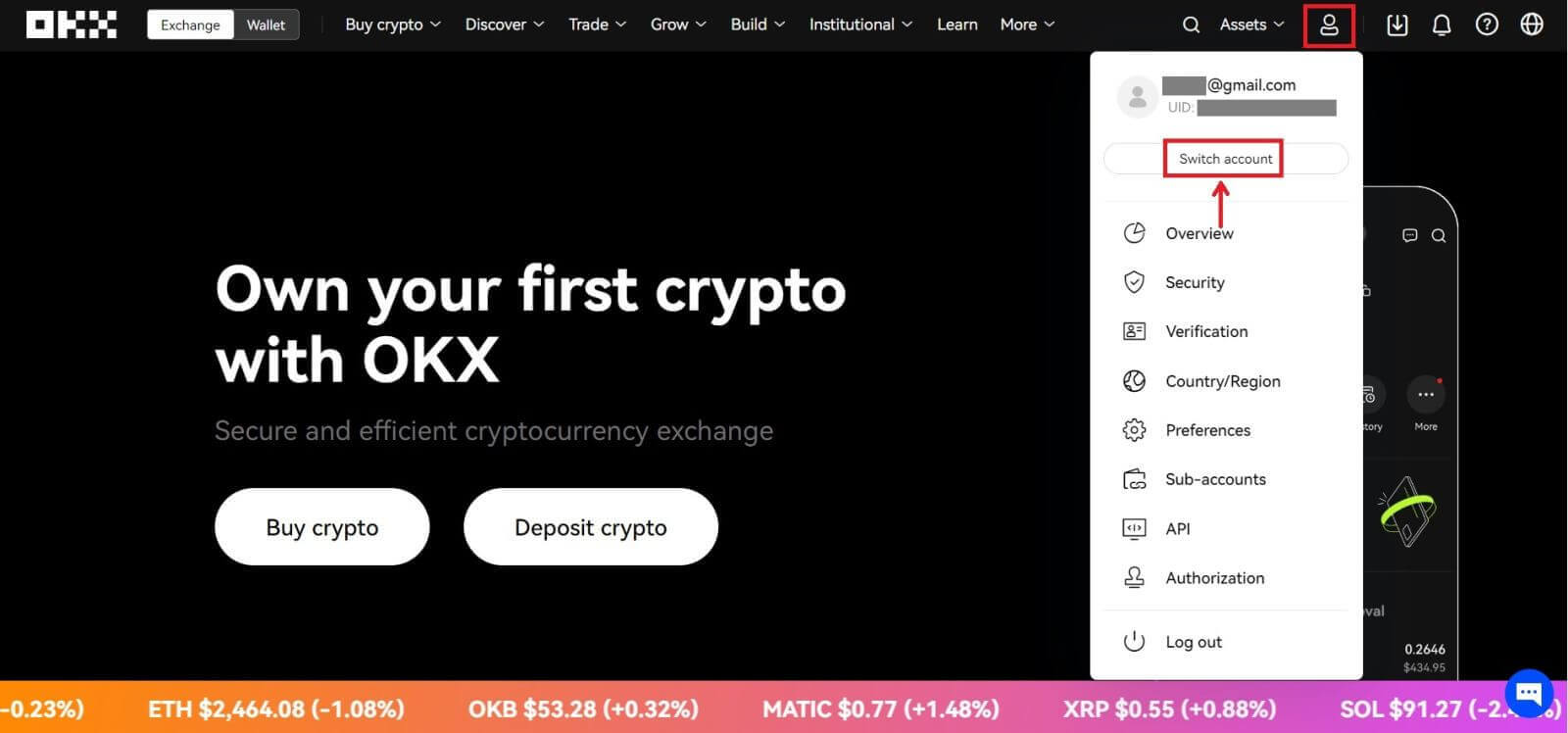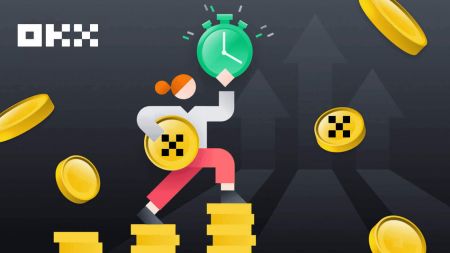Hvernig á að skrá þig á OKX
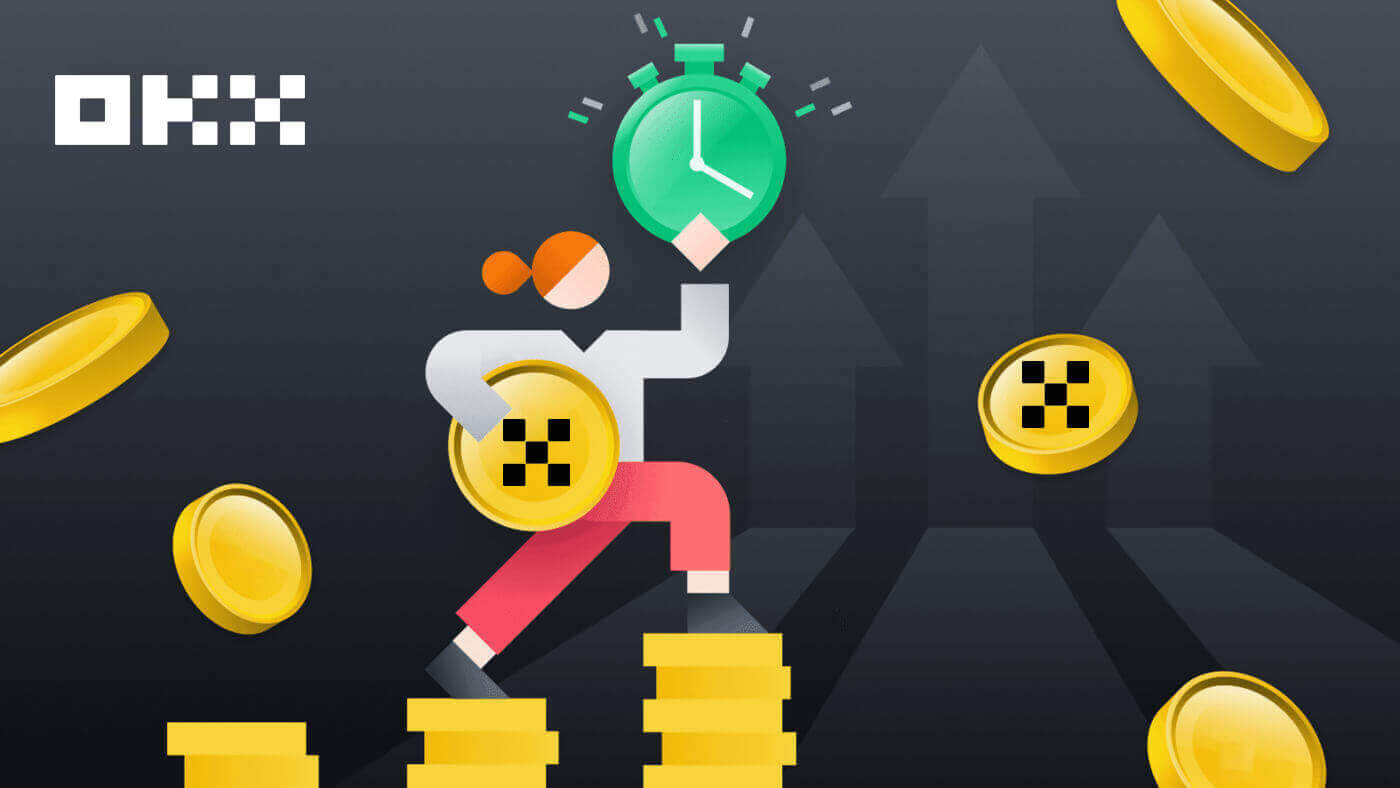
Hvernig á að skrá reikning á OKX með tölvupósti
1. Farðu í OKX og smelltu á [ Skráðu þig ] efst í hægra horninu. 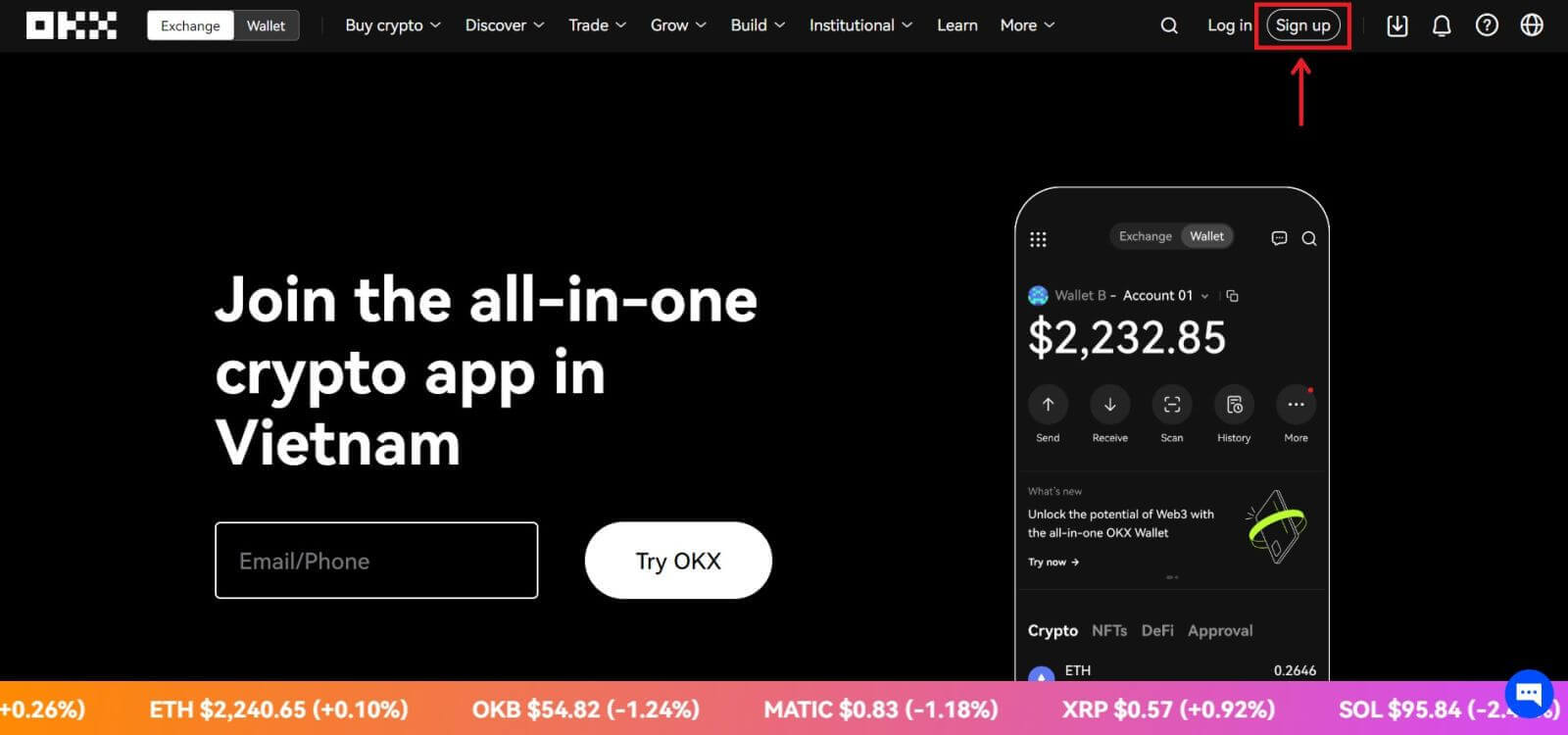
2. Þú getur framkvæmt OKX skráningu í gegnum félagslegt net (Google, Apple, Telegram, Wallet) eða slegið inn gögnin sem þarf til skráningarinnar handvirkt. 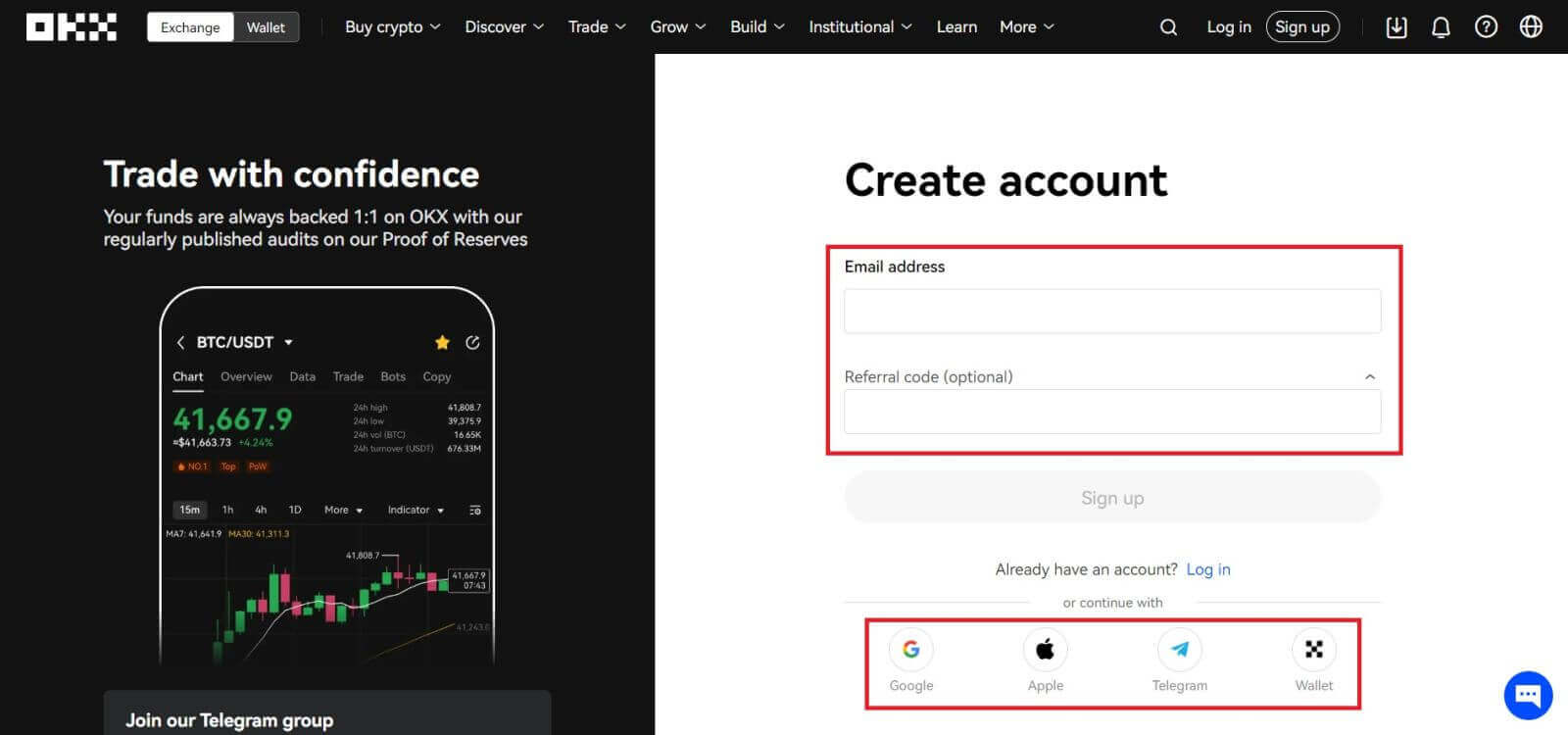 3. Sláðu inn netfangið þitt og smelltu síðan á [Skráðu þig]. Þú færð sendur kóða á netfangið þitt. Settu kóðann í bilið og ýttu á [Næsta].
3. Sláðu inn netfangið þitt og smelltu síðan á [Skráðu þig]. Þú færð sendur kóða á netfangið þitt. Settu kóðann í bilið og ýttu á [Næsta]. 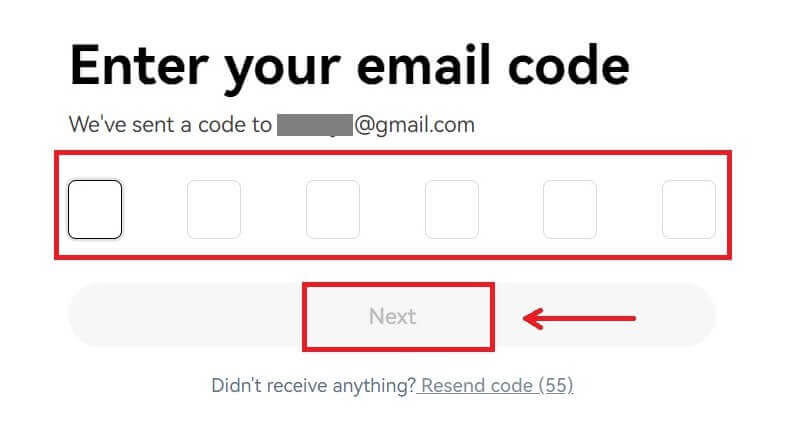
4. Sláðu inn símanúmerið þitt og ýttu á [Staðfestu núna]. 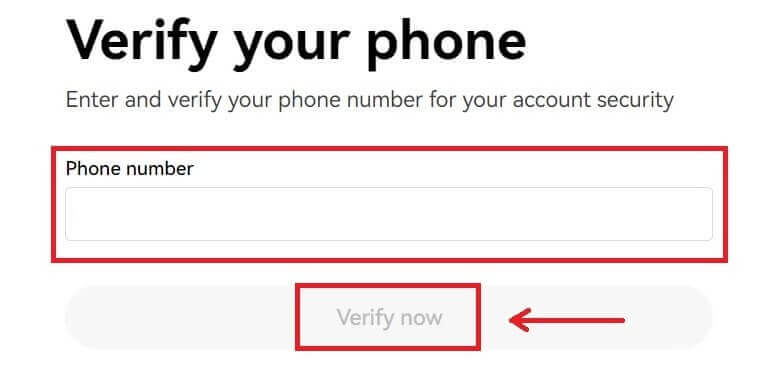
5. Sláðu inn kóðann sem hefur verið sendur í símann þinn, smelltu á [Næsta]. 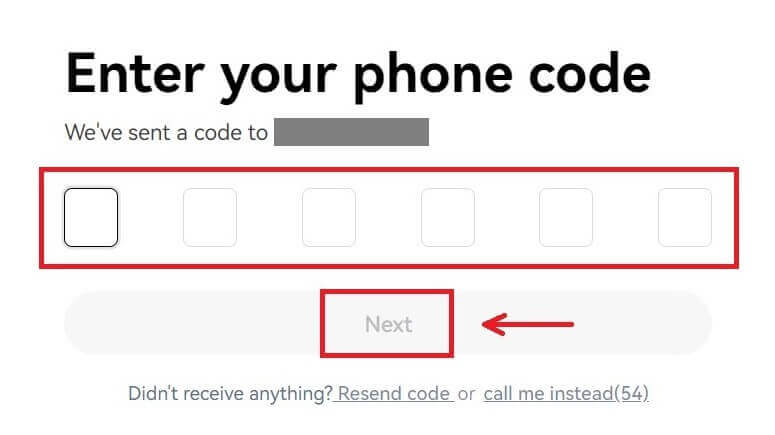
6. Veldu búsetuland þitt, merktu við til að samþykkja þjónustuskilmálana og smelltu á [Næsta]. Athugaðu að búseta þín verður að passa við það sem er á skilríkjum þínum eða sönnun á heimilisfangi. Að breyta landi eða búsetusvæði eftir staðfestingu mun krefjast frekari staðfestingar. Smelltu á [Staðfesta]. 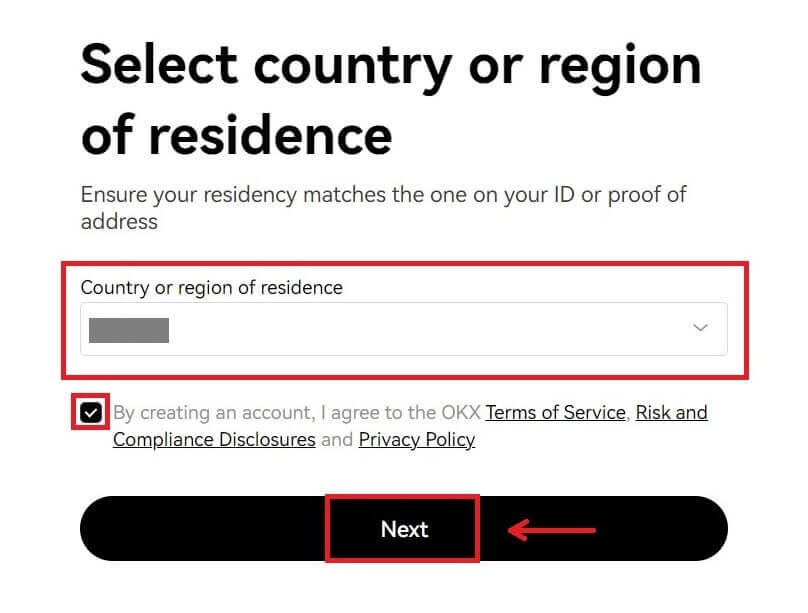
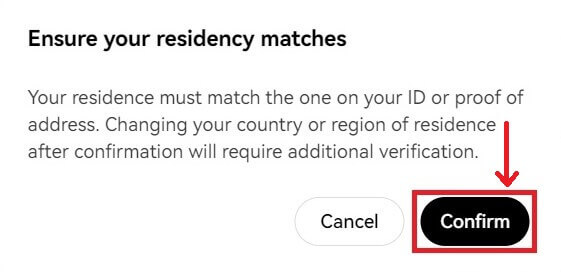
7. Búðu til öruggt lykilorð fyrir reikninginn þinn. 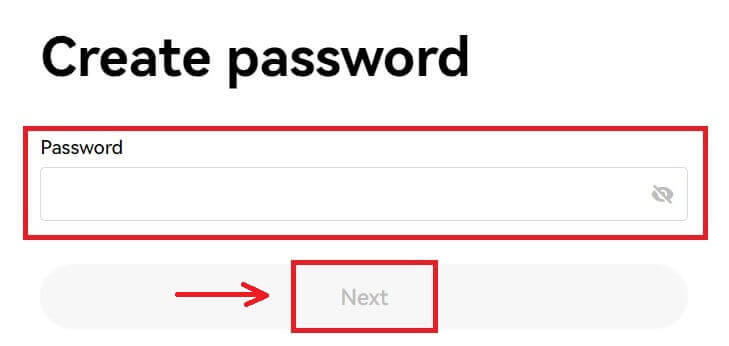
Athugið:
- Lykilorðið þitt verður að innihalda 8-32 stafir að lengd
- 1 lágstafi
- 1 hástafur
- 1 númer
- 1 sérstakur td! @ # $ %
8. Til hamingju, þú hefur skráð þig á OKX. 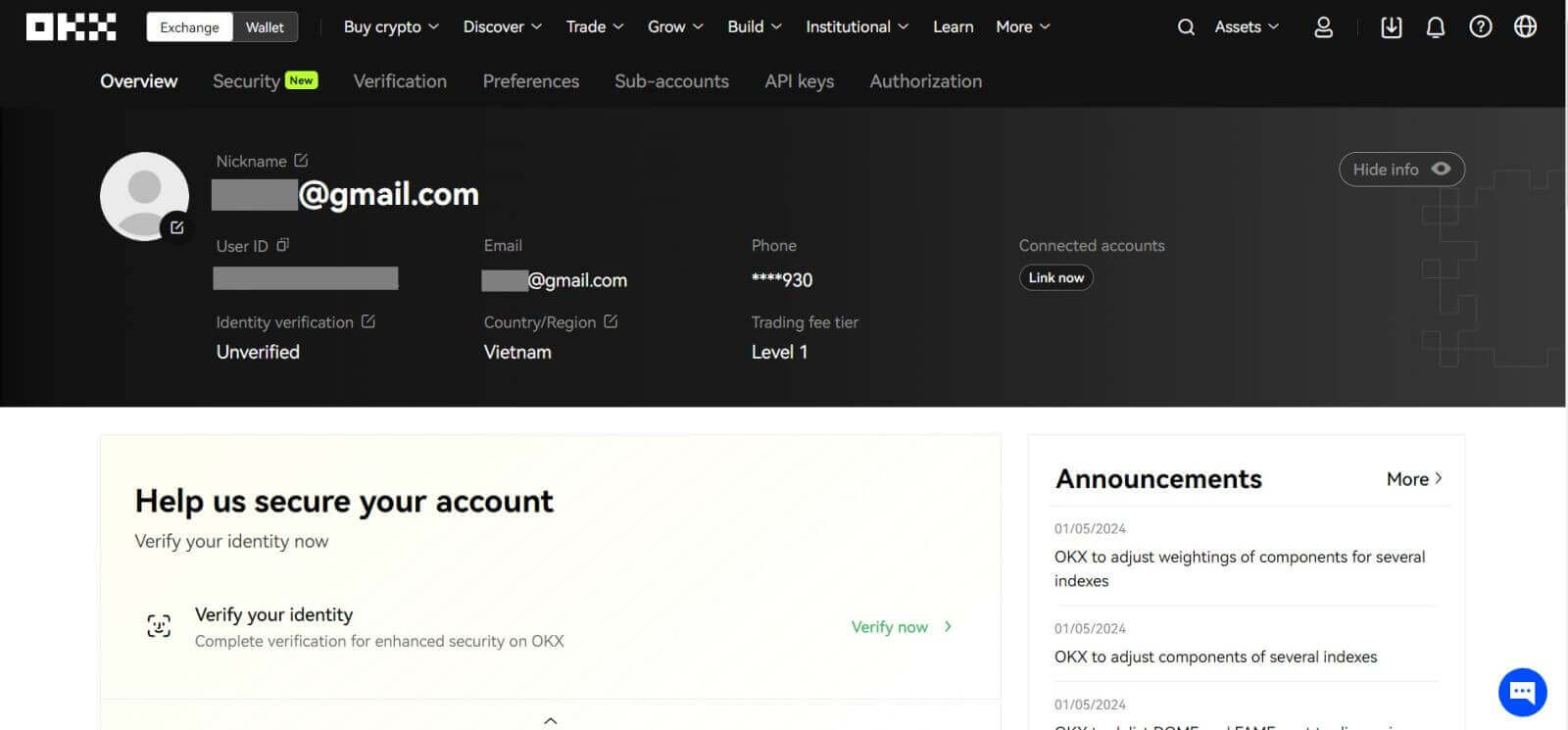
Hvernig á að skrá reikning á OKX hjá Apple
Ennfremur geturðu skráð þig með því að nota Single Sign-On með Apple reikningnum þínum. Ef þú vilt gera það skaltu fylgja þessum skrefum:
1. Farðu á OKX og smelltu á [ Skráðu þig ]. 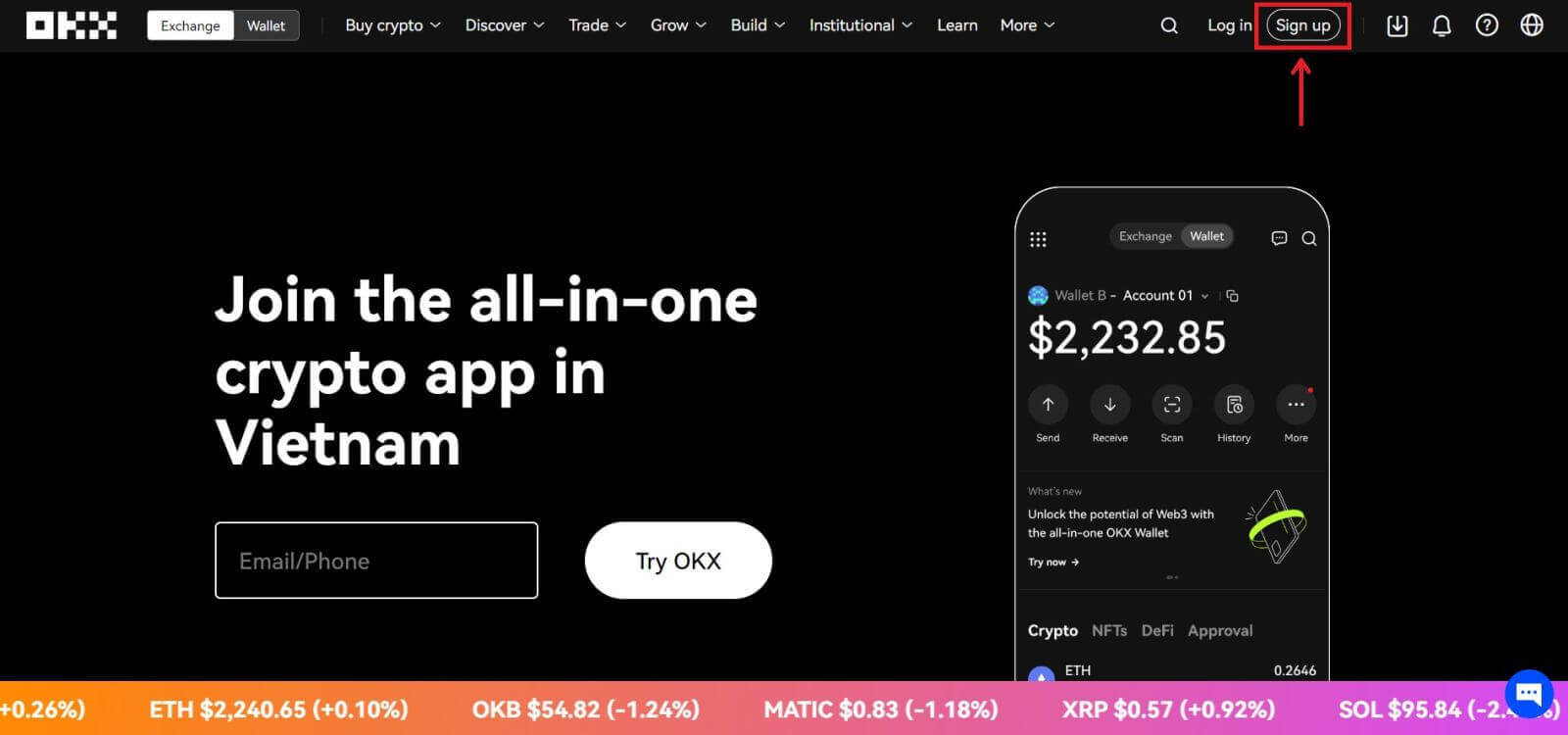 2. Veldu [Apple] táknið, sprettigluggi birtist og þú verður beðinn um að skrá þig inn á OKX með Apple reikningnum þínum.
2. Veldu [Apple] táknið, sprettigluggi birtist og þú verður beðinn um að skrá þig inn á OKX með Apple reikningnum þínum. 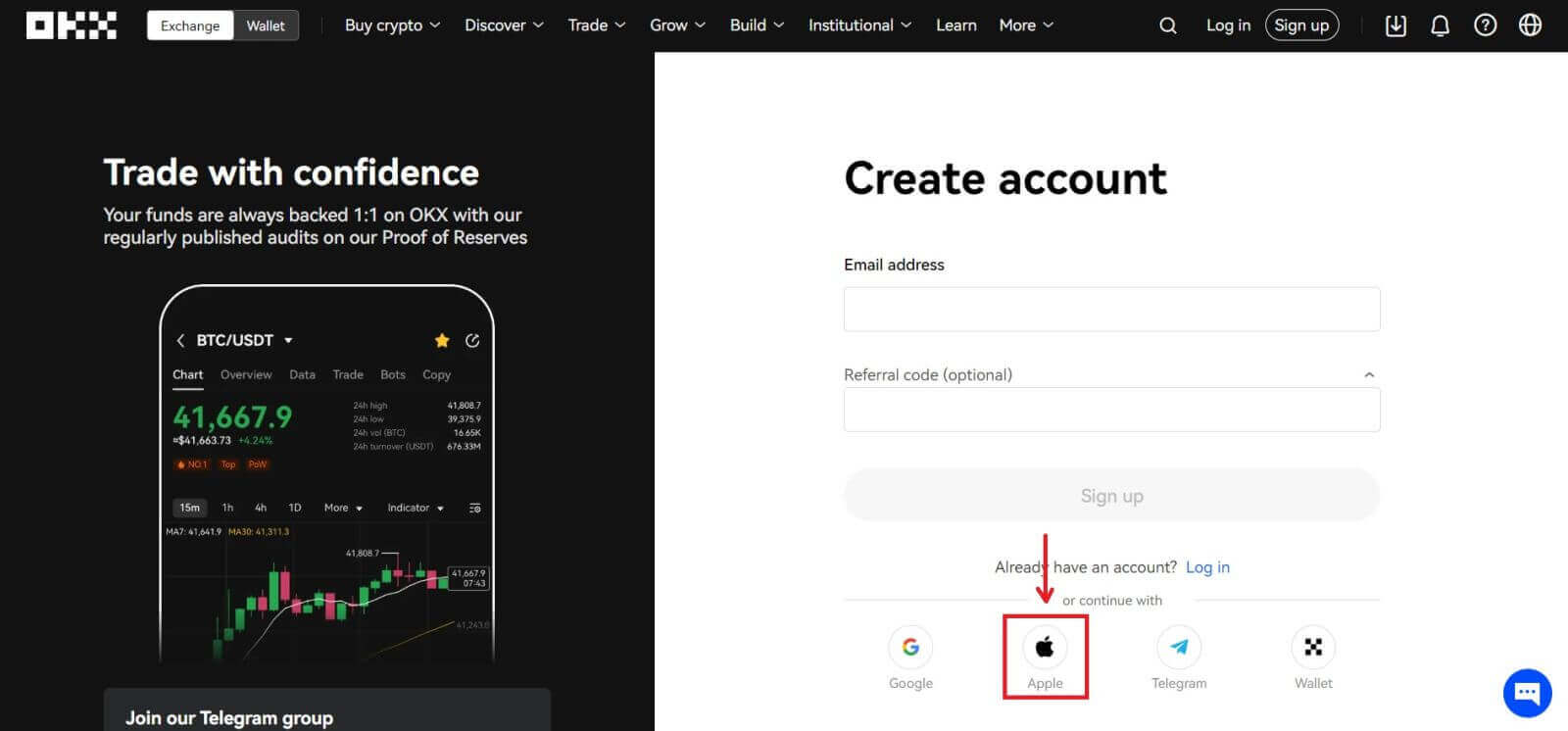
3. Sláðu inn Apple ID og lykilorð til að skrá þig inn á OKX. Ljúktu við auðkenningarferlið. 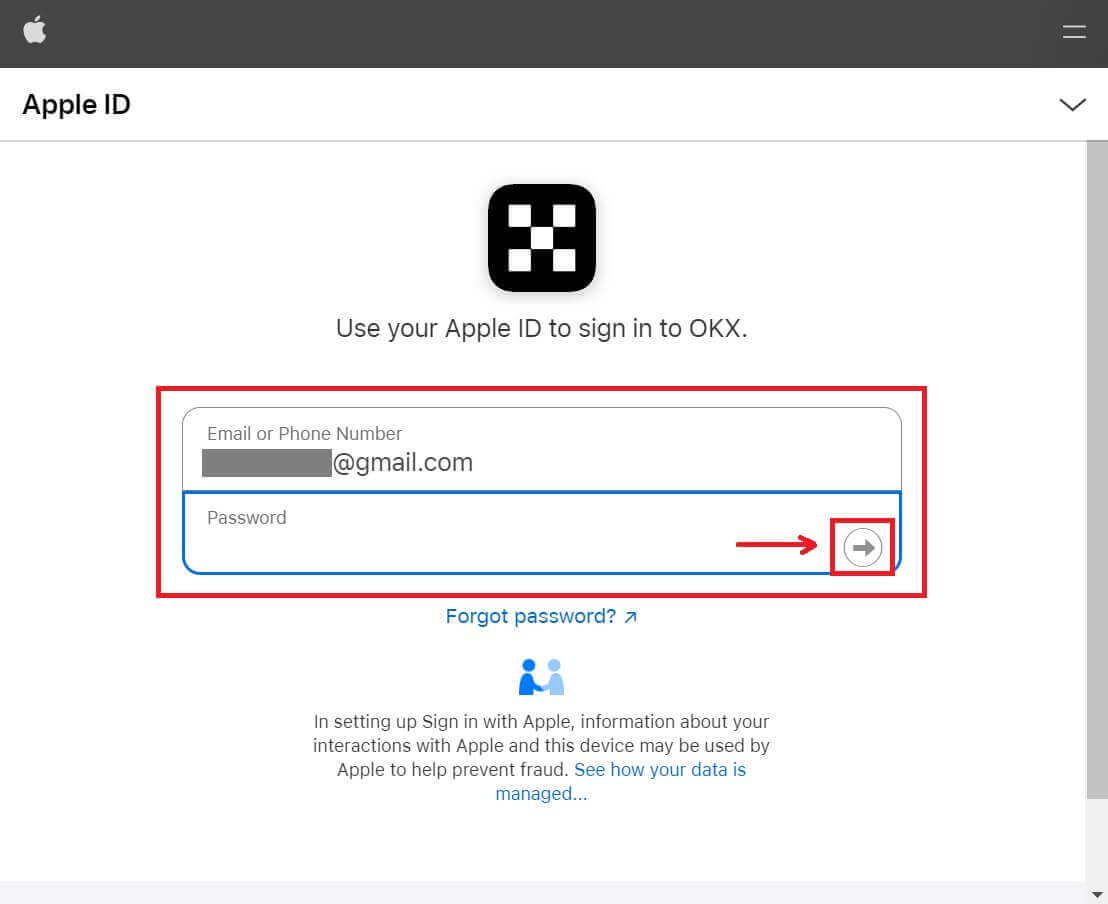
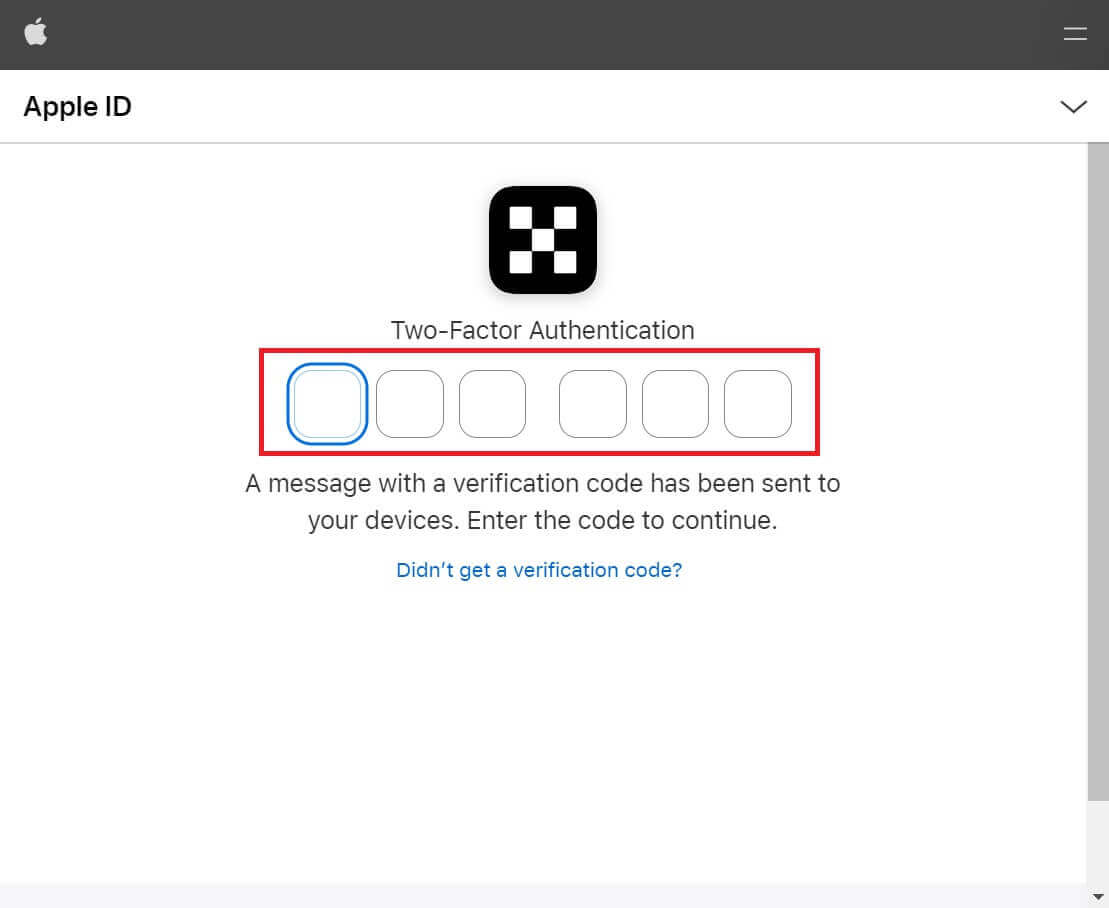
4. Smelltu á [Halda áfram]. 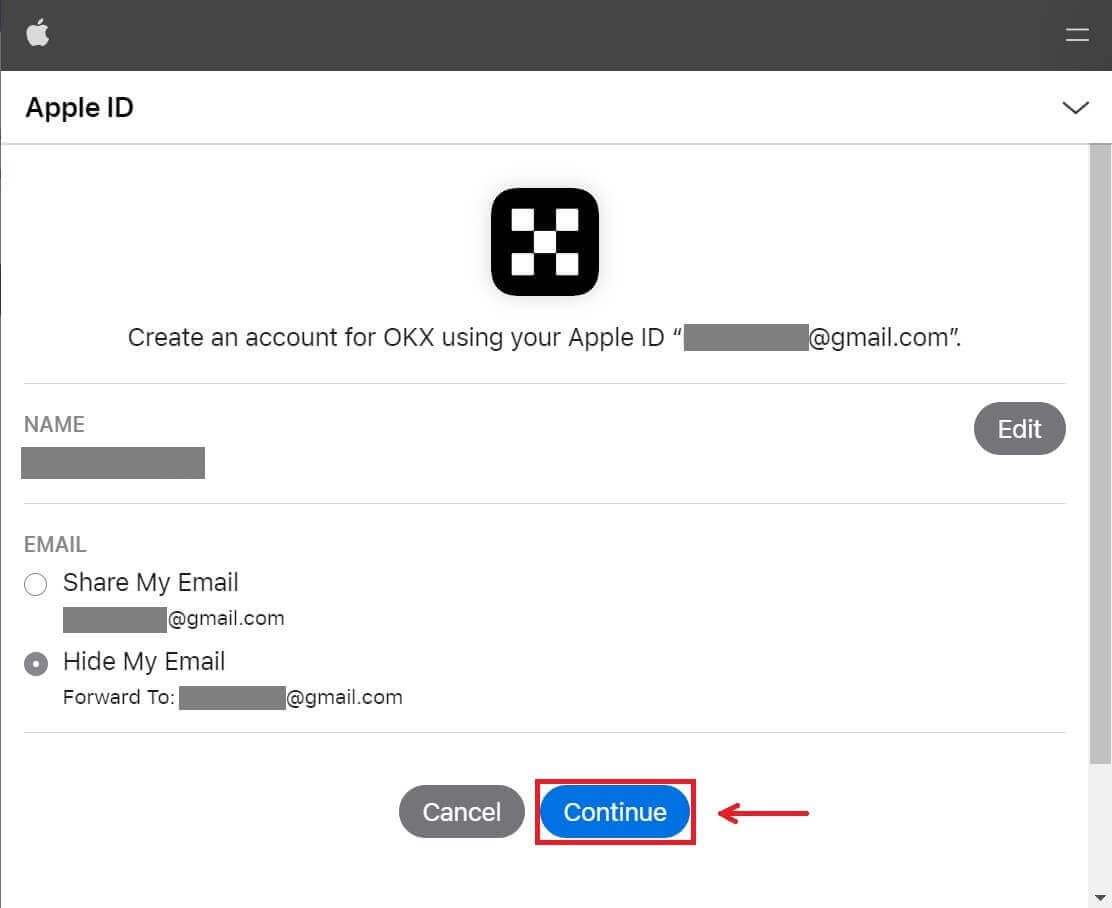
5. Veldu búsetuland þitt, merktu við til að samþykkja þjónustuskilmálana og smelltu á [Næsta]. Athugaðu að búseta þín verður að passa við það sem er á skilríkjum þínum eða sönnun á heimilisfangi. Að breyta landi eða búsetusvæði eftir staðfestingu mun krefjast frekari staðfestingar.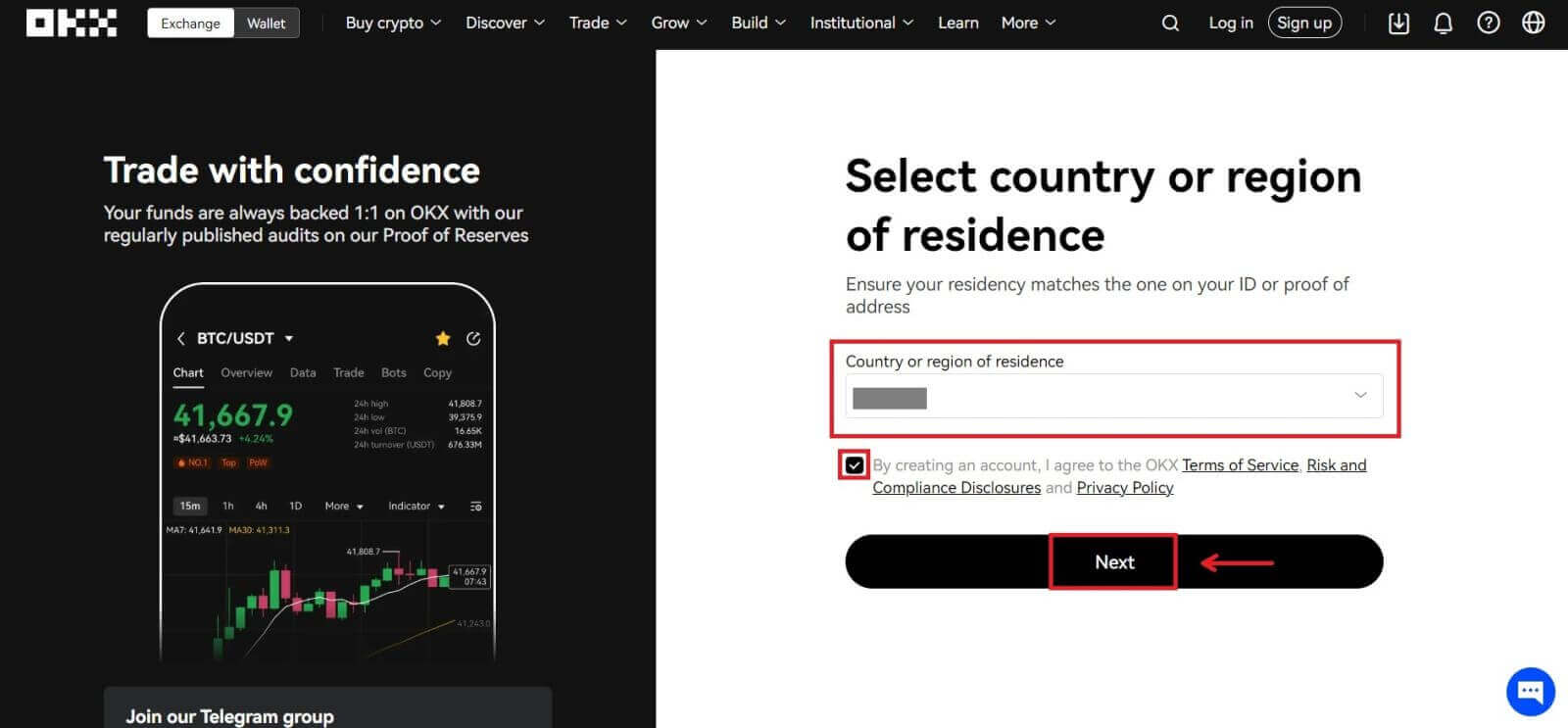
6. Eftir það verður þér sjálfkrafa vísað á OKX vettvang. 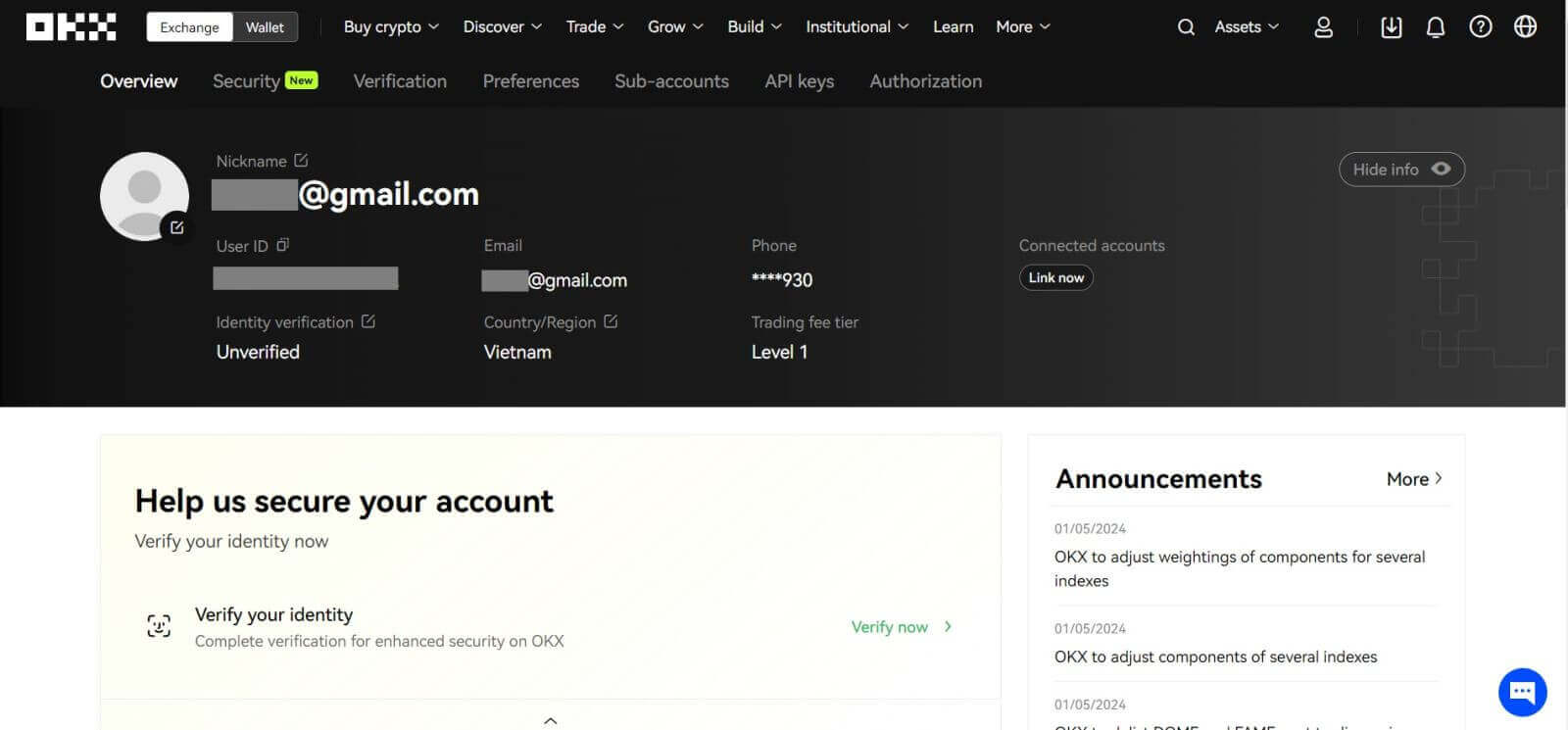
Hvernig á að skrá reikning á OKX með Google
Þú hefur líka möguleika á að skrá reikninginn þinn í gegnum Gmail og þú getur gert það í örfáum einföldum skrefum:
1. Farðu yfir á OKX og smelltu á [ Skráðu þig ]. 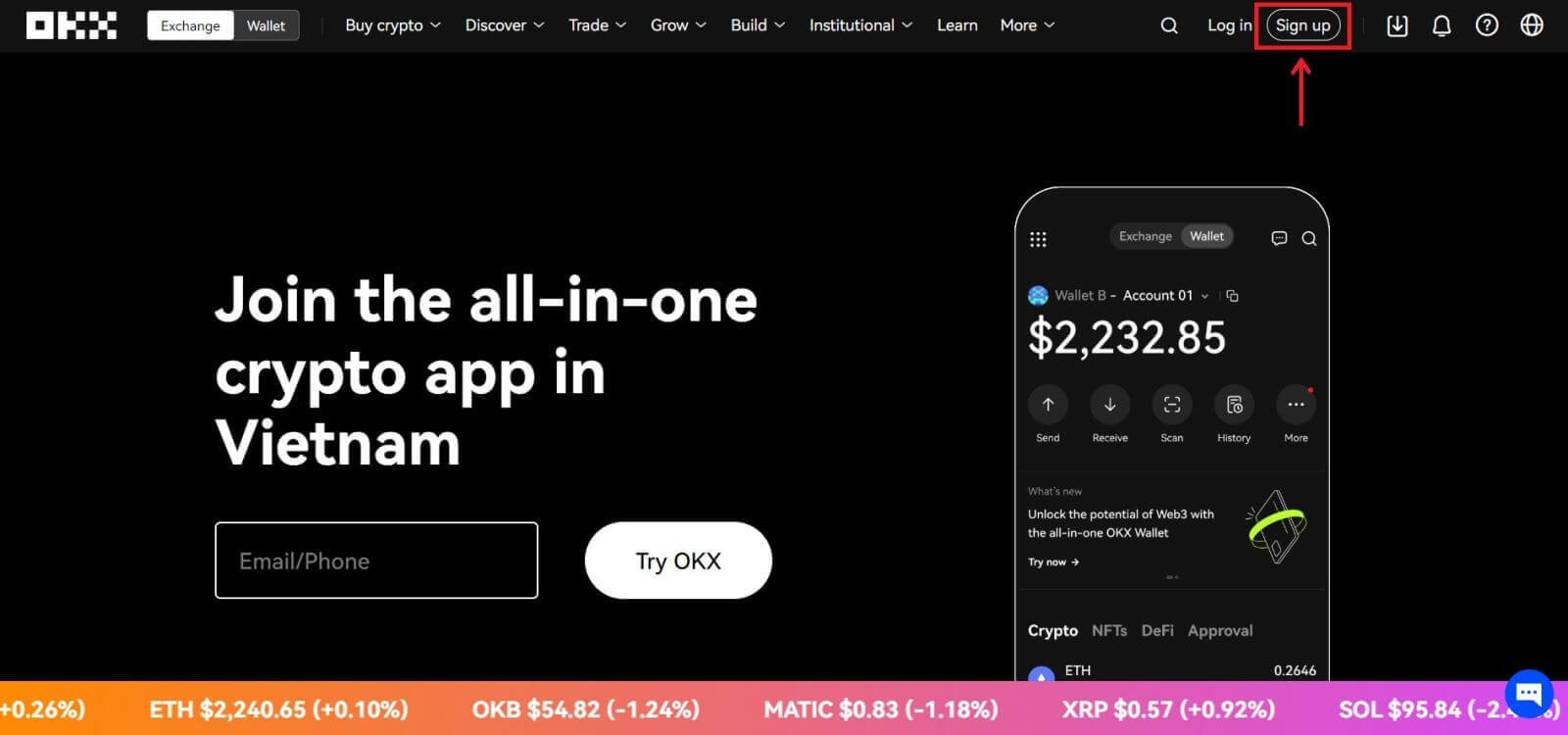 2. Smelltu á [Google] hnappinn.
2. Smelltu á [Google] hnappinn. 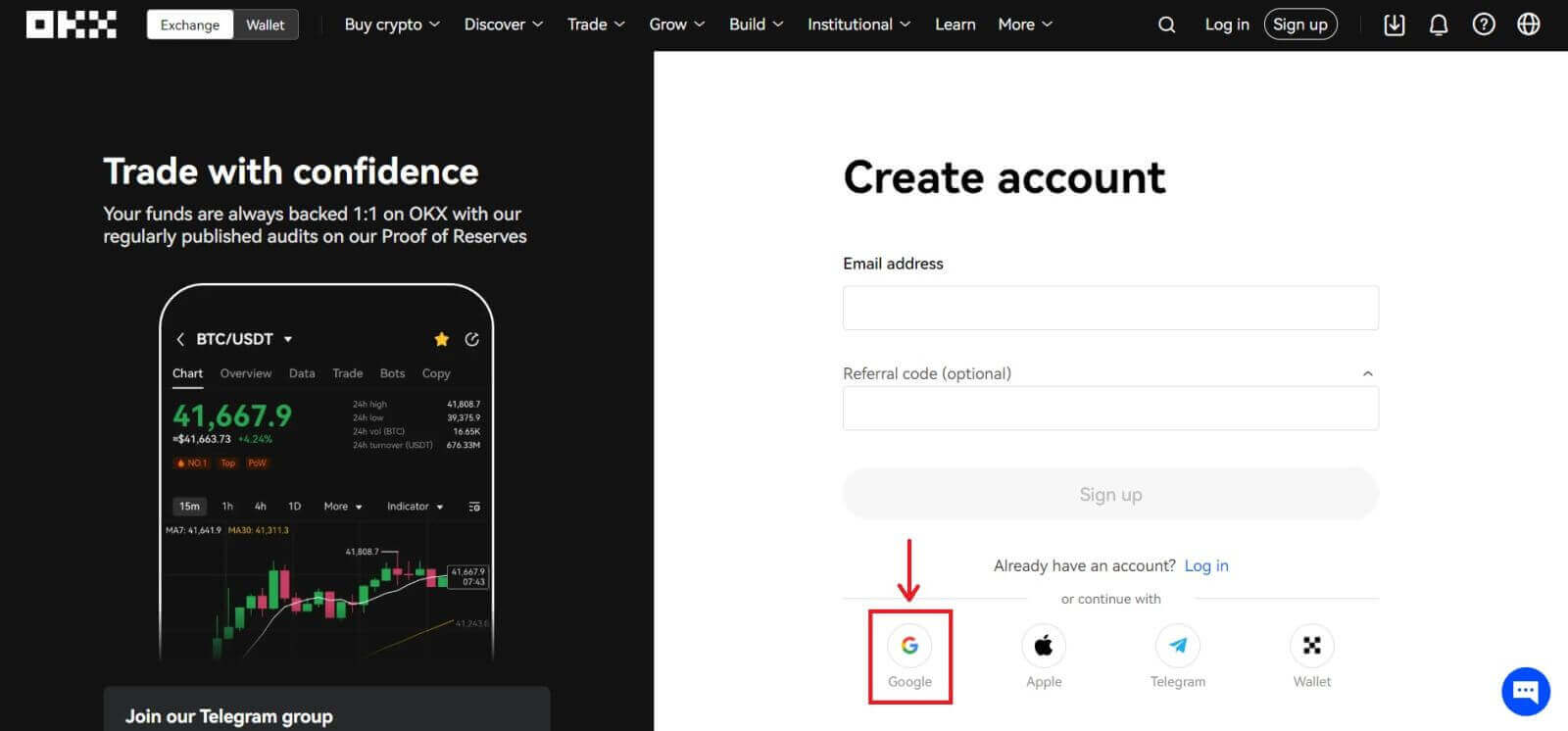
3. Innskráningargluggi opnast þar sem þú setur inn tölvupóstinn þinn eða símann. Smelltu síðan á [Next] 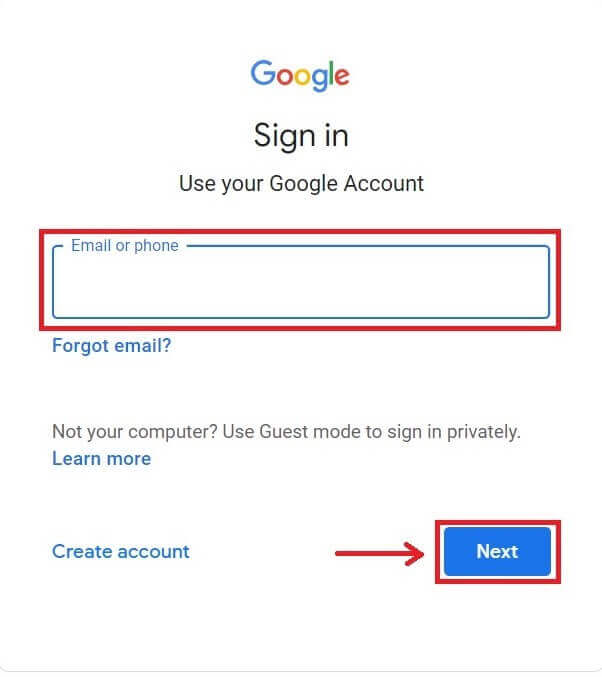
4. Sláðu síðan inn lykilorðið fyrir Gmail reikninginn þinn og smelltu á [Next]. Staðfestu að þú sért að skrá þig inn 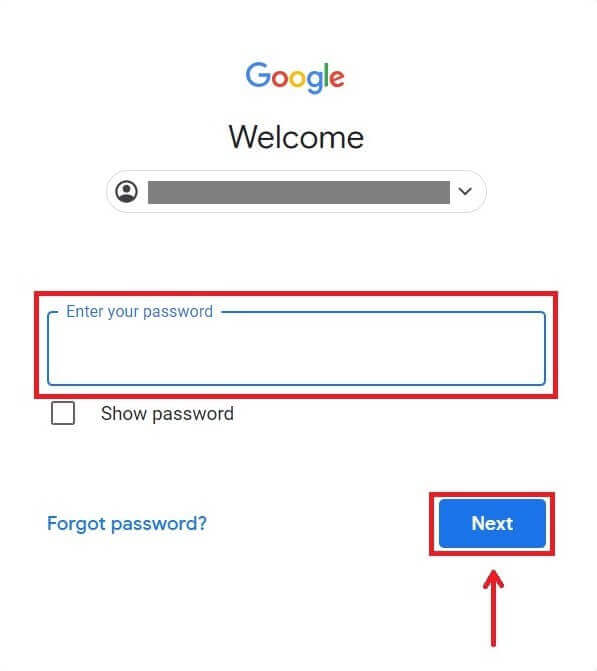
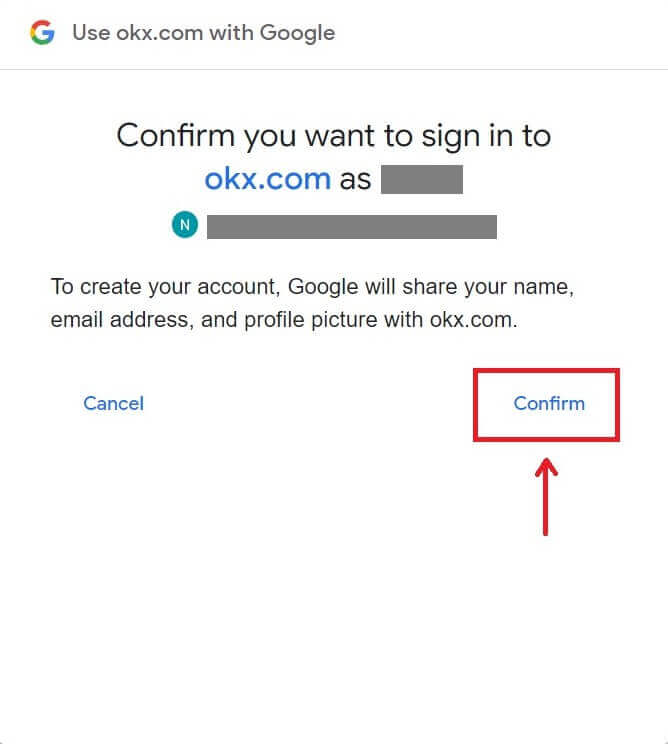
5. Veldu búsetuland þitt, merktu við til að samþykkja þjónustuskilmálana og smelltu á [Næsta]. Eftir það verður þér sjálfkrafa vísað á OKX reikninginn þinn. 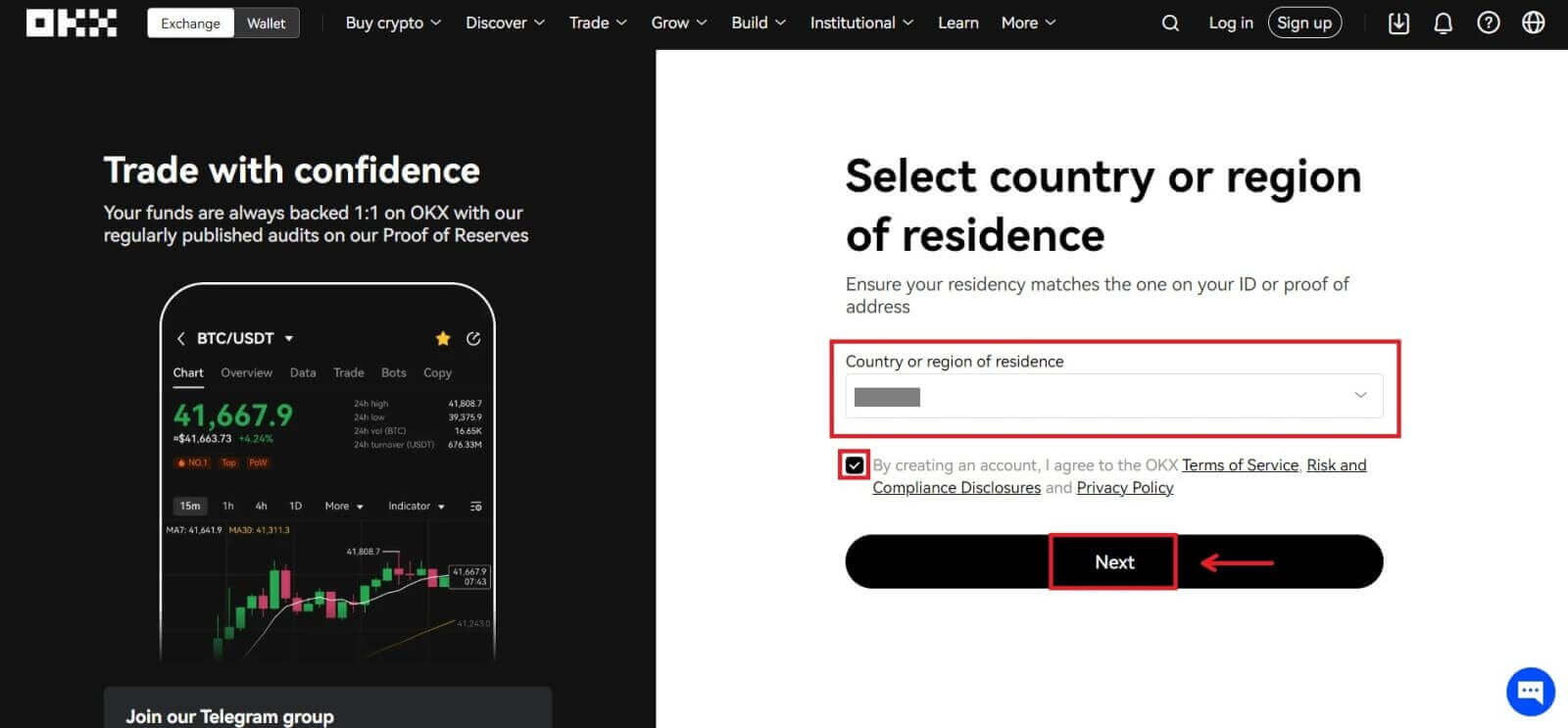
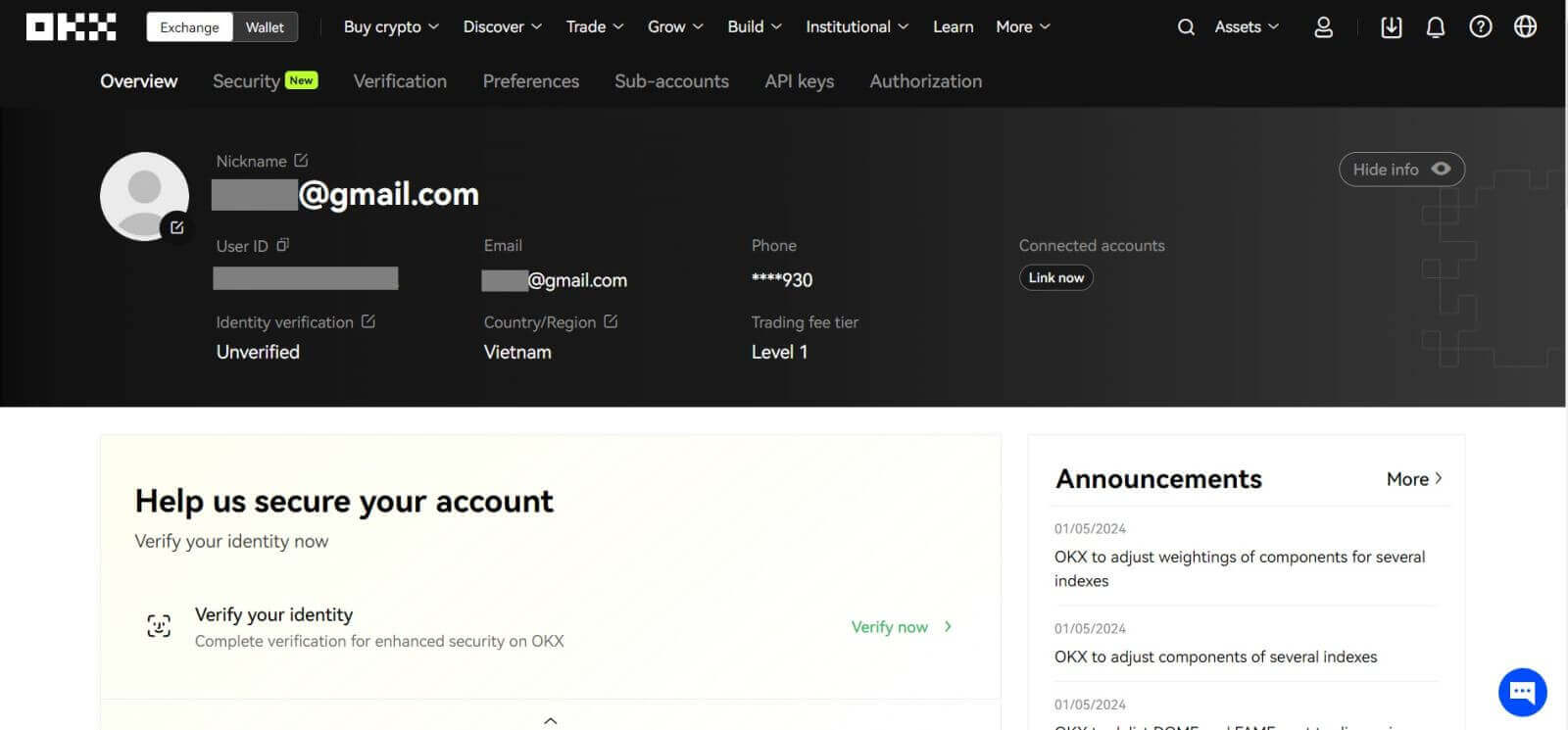
Hvernig á að skrá reikning á OKX með Telegram
1. Farðu yfir á OKX og smelltu á [ Skráðu þig ]. 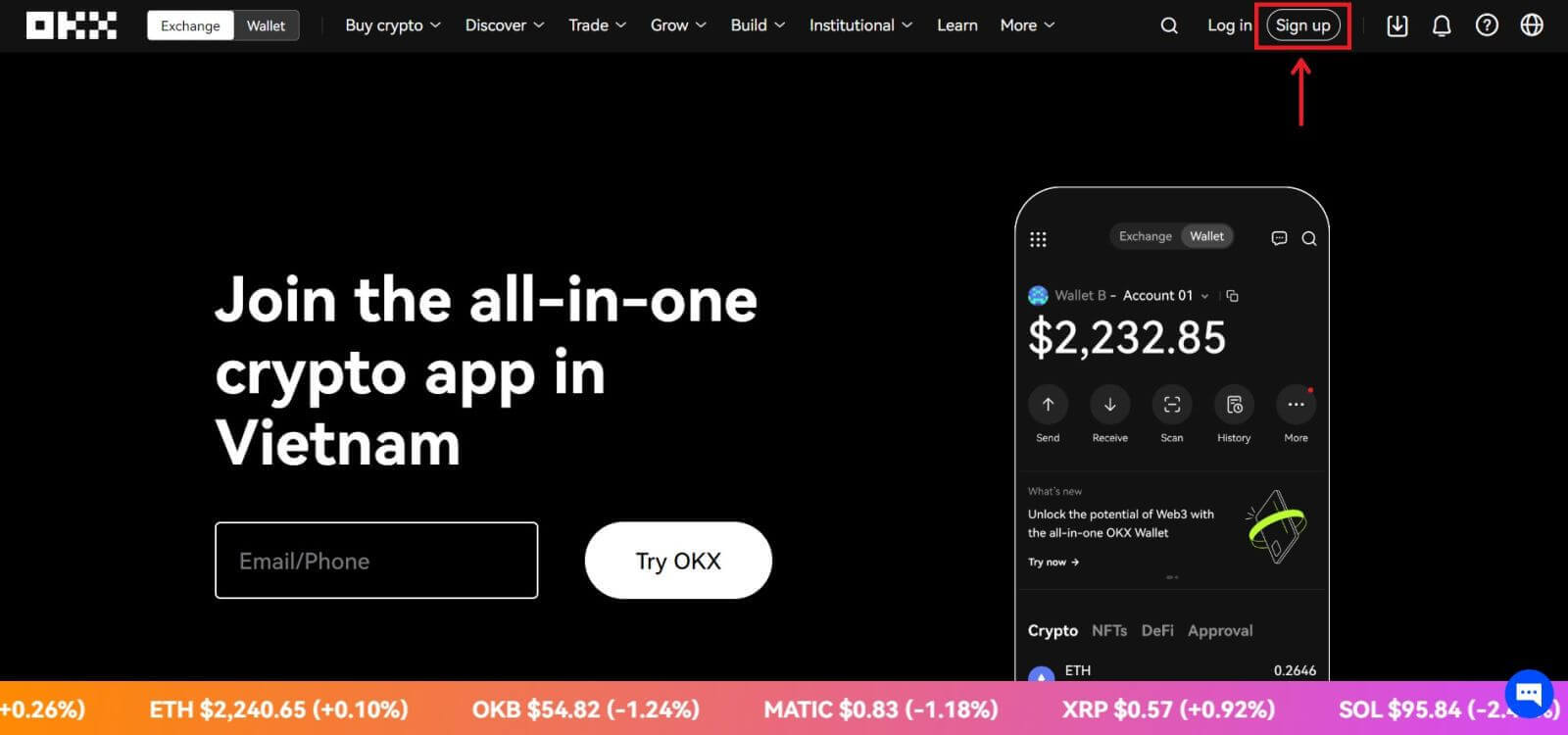 2. Smelltu á [Telegram] hnappinn.
2. Smelltu á [Telegram] hnappinn. 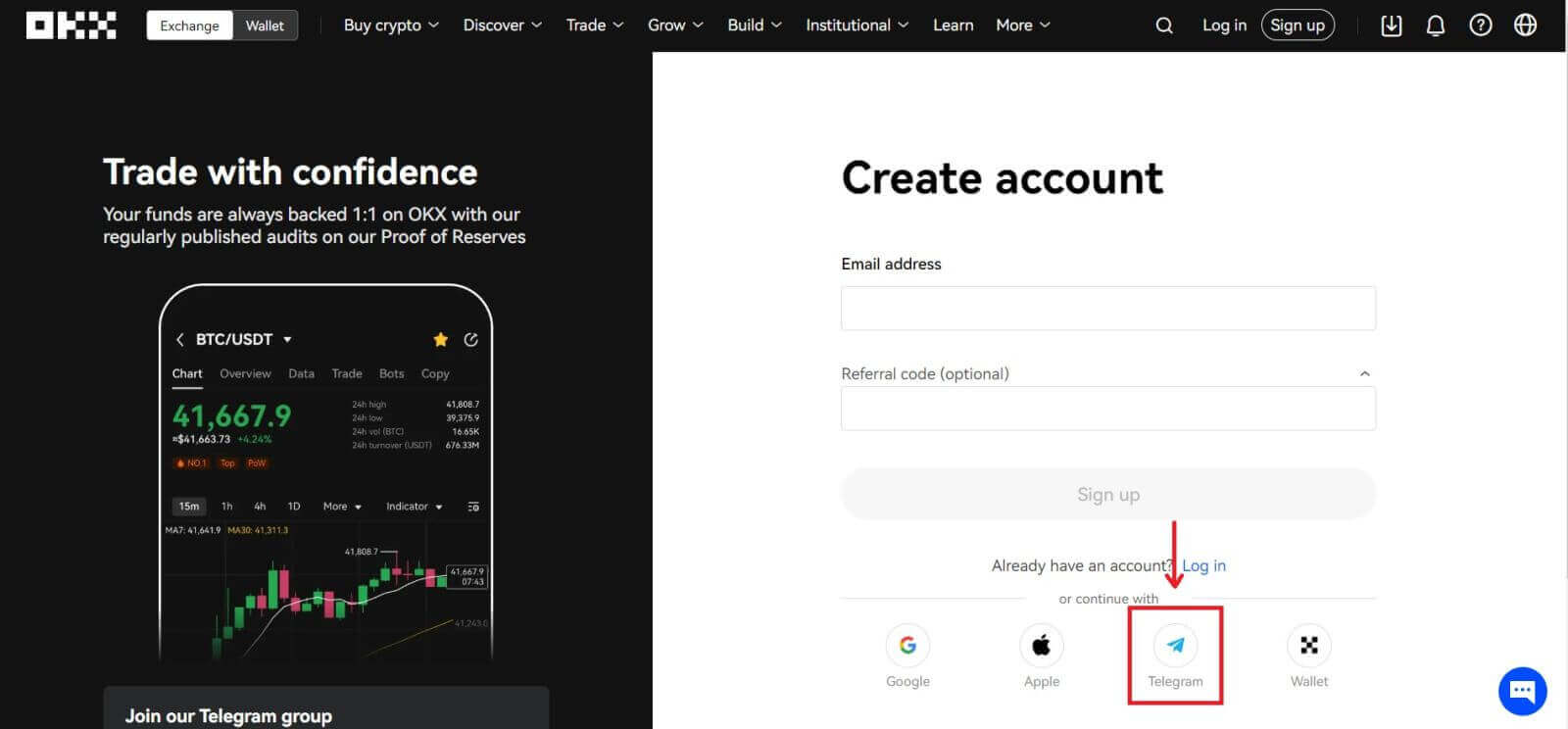 3. Innskráningargluggi opnast þar sem þú setur inn símanúmerið þitt. Smelltu síðan á [Næsta].
3. Innskráningargluggi opnast þar sem þú setur inn símanúmerið þitt. Smelltu síðan á [Næsta]. 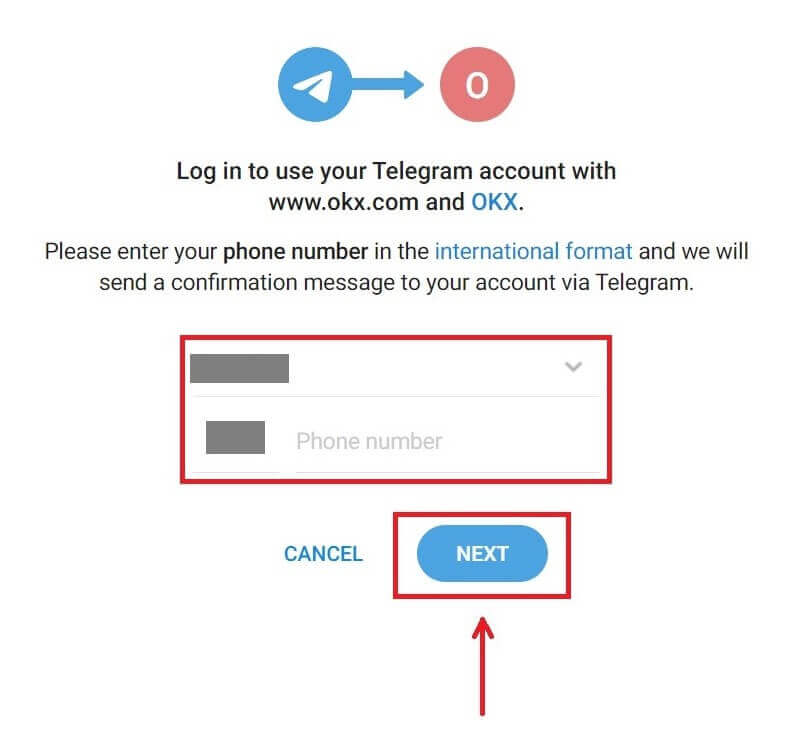
4. Opnaðu Telegram og staðfestu. 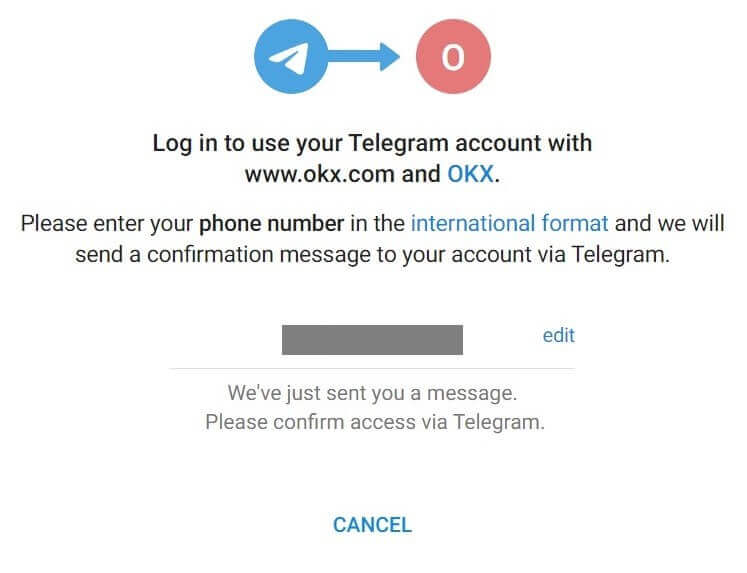
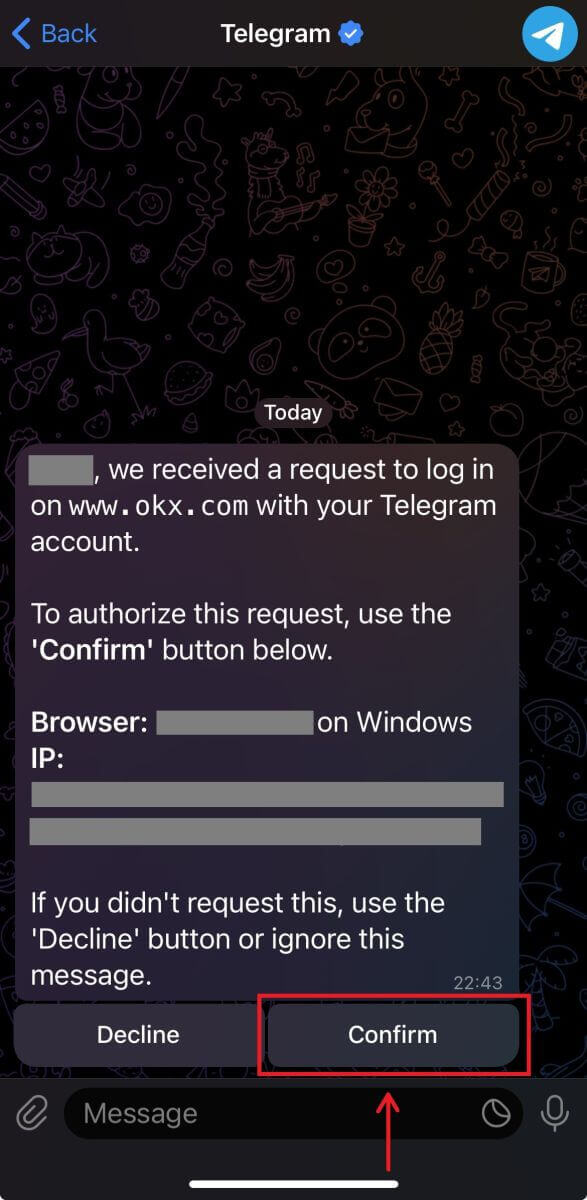
5. Smelltu á [Samþykkja] til að staðfesta skráningu þína. 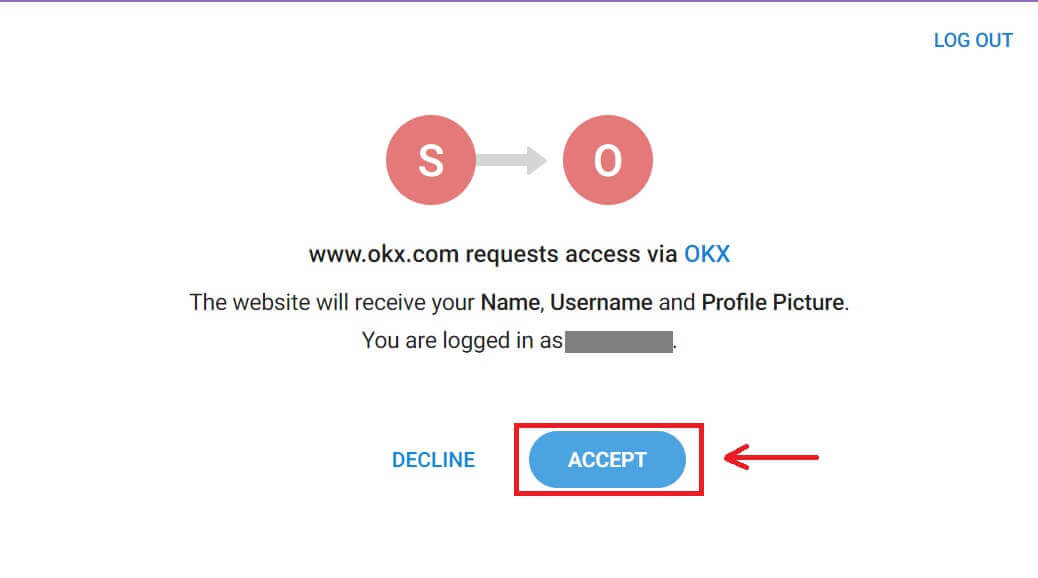
6. Sláðu inn tölvupóst eða símanúmer til að tengja OKX reikninginn þinn við Telegram. Smelltu síðan á [Næsta]. 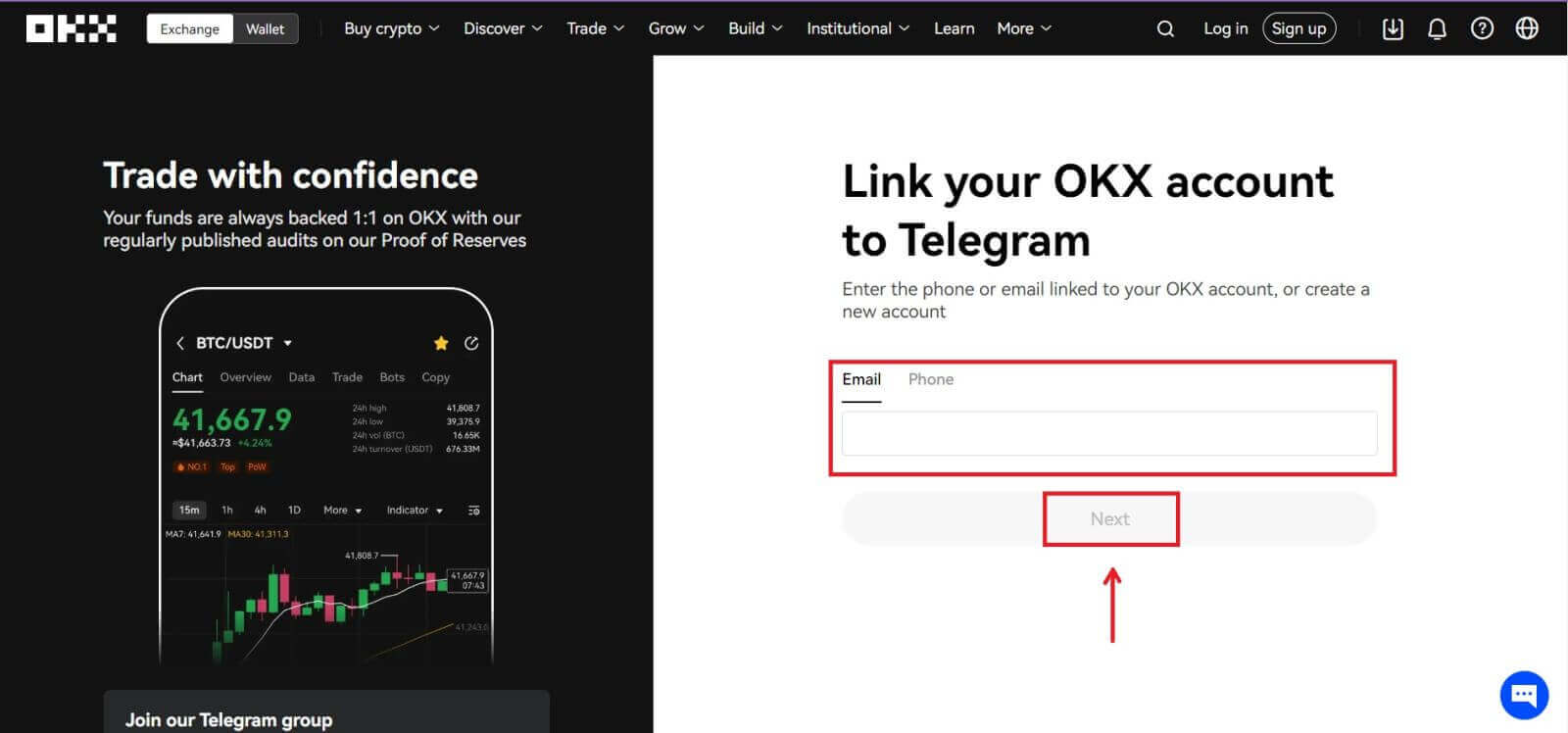 7. Smelltu á [Búa til reikning]. Sláðu inn kóðann sem hefur verið sendur í tölvupóstinn þinn og smelltu á [Næsta].
7. Smelltu á [Búa til reikning]. Sláðu inn kóðann sem hefur verið sendur í tölvupóstinn þinn og smelltu á [Næsta]. 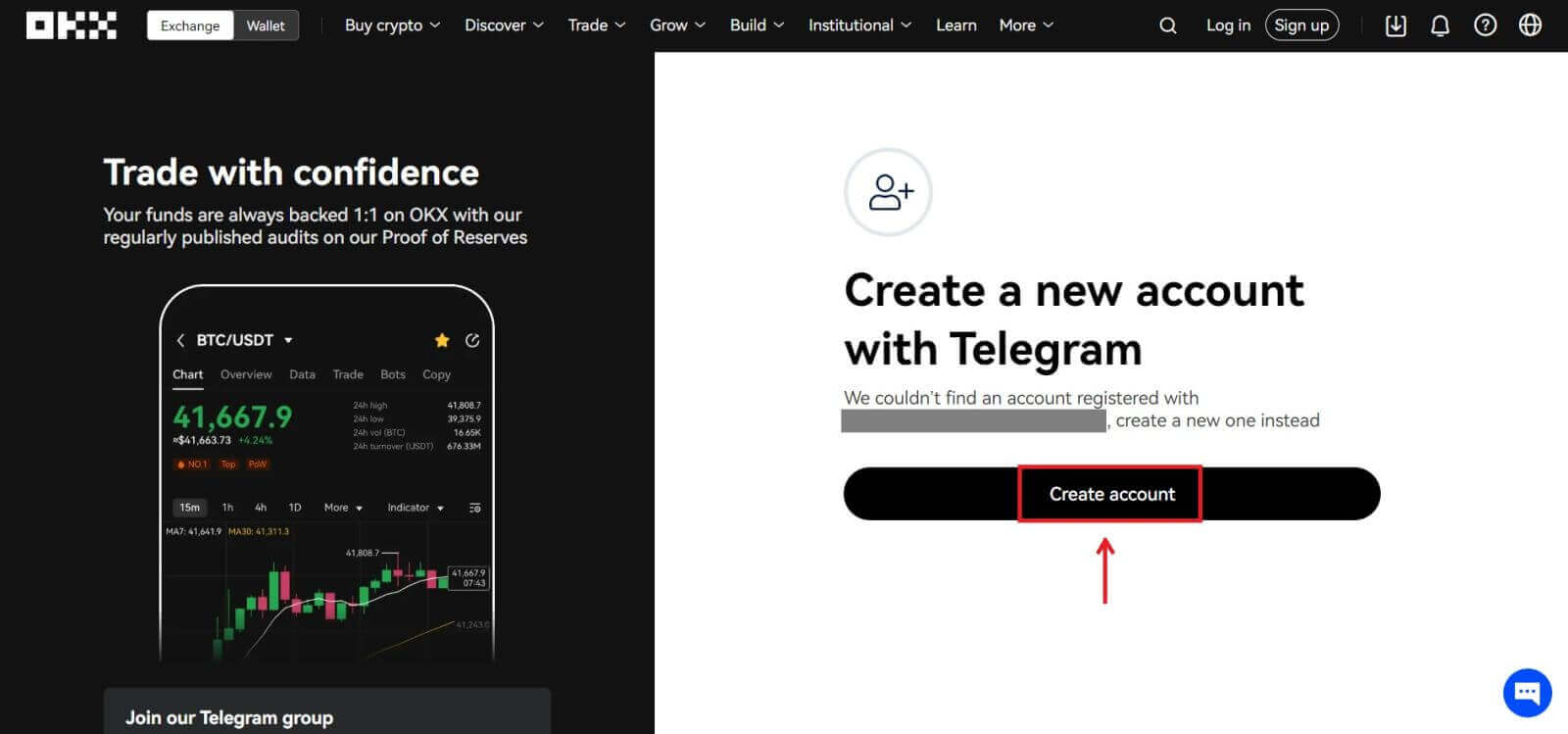
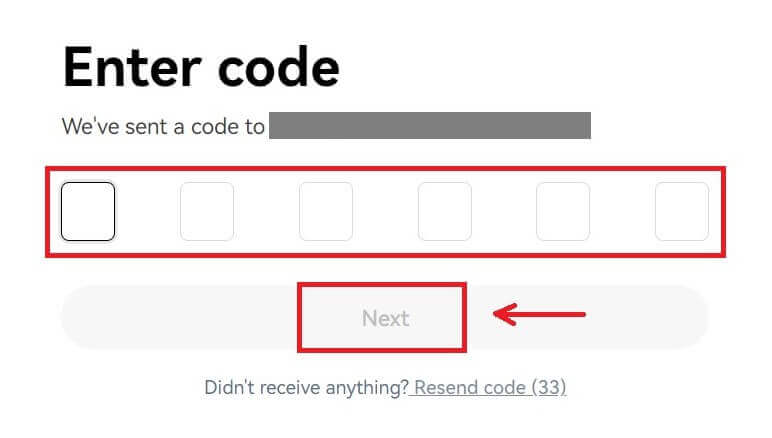
8. Veldu búsetuland þitt, merktu við til að samþykkja þjónustuskilmálana og smelltu á [Næsta]. Þá muntu skrá OKX reikninginn þinn með góðum árangri! 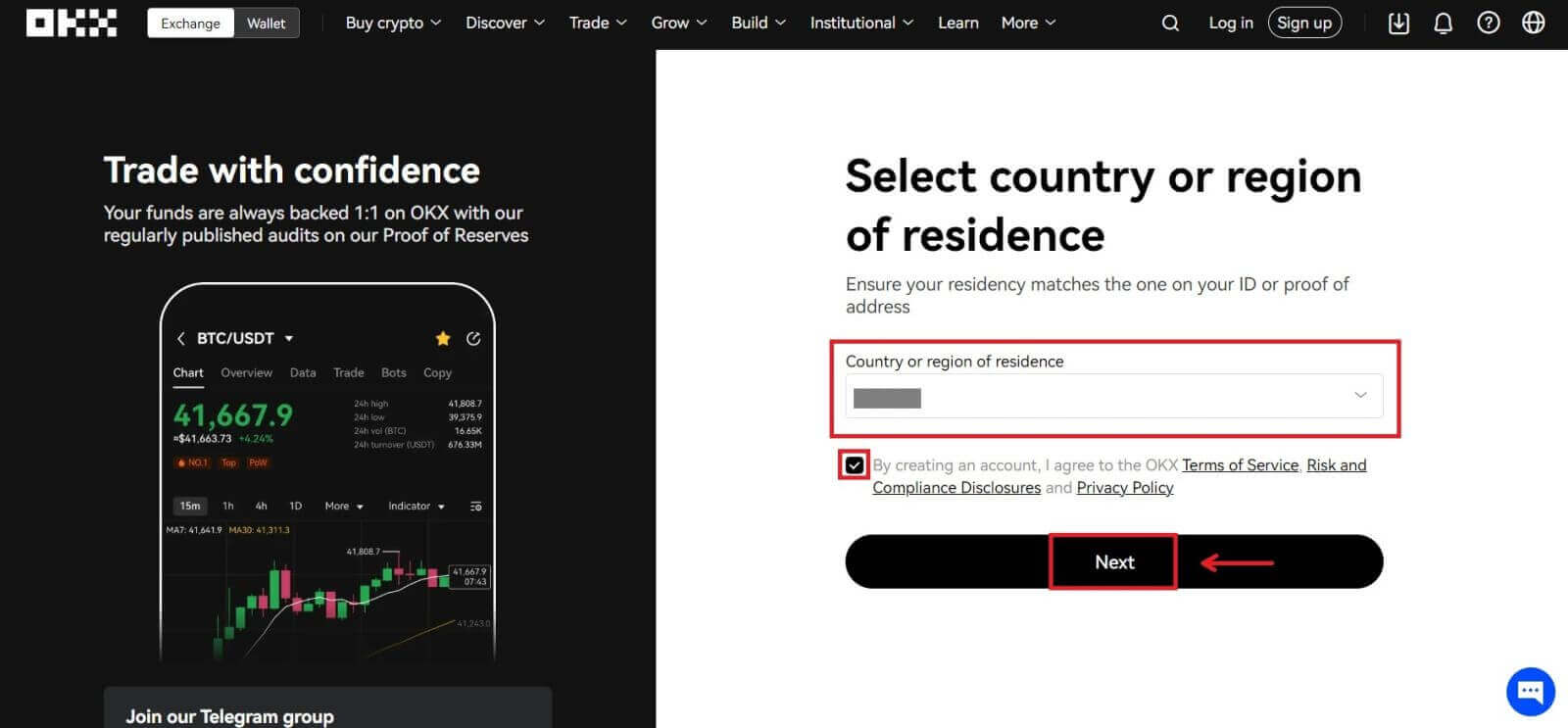
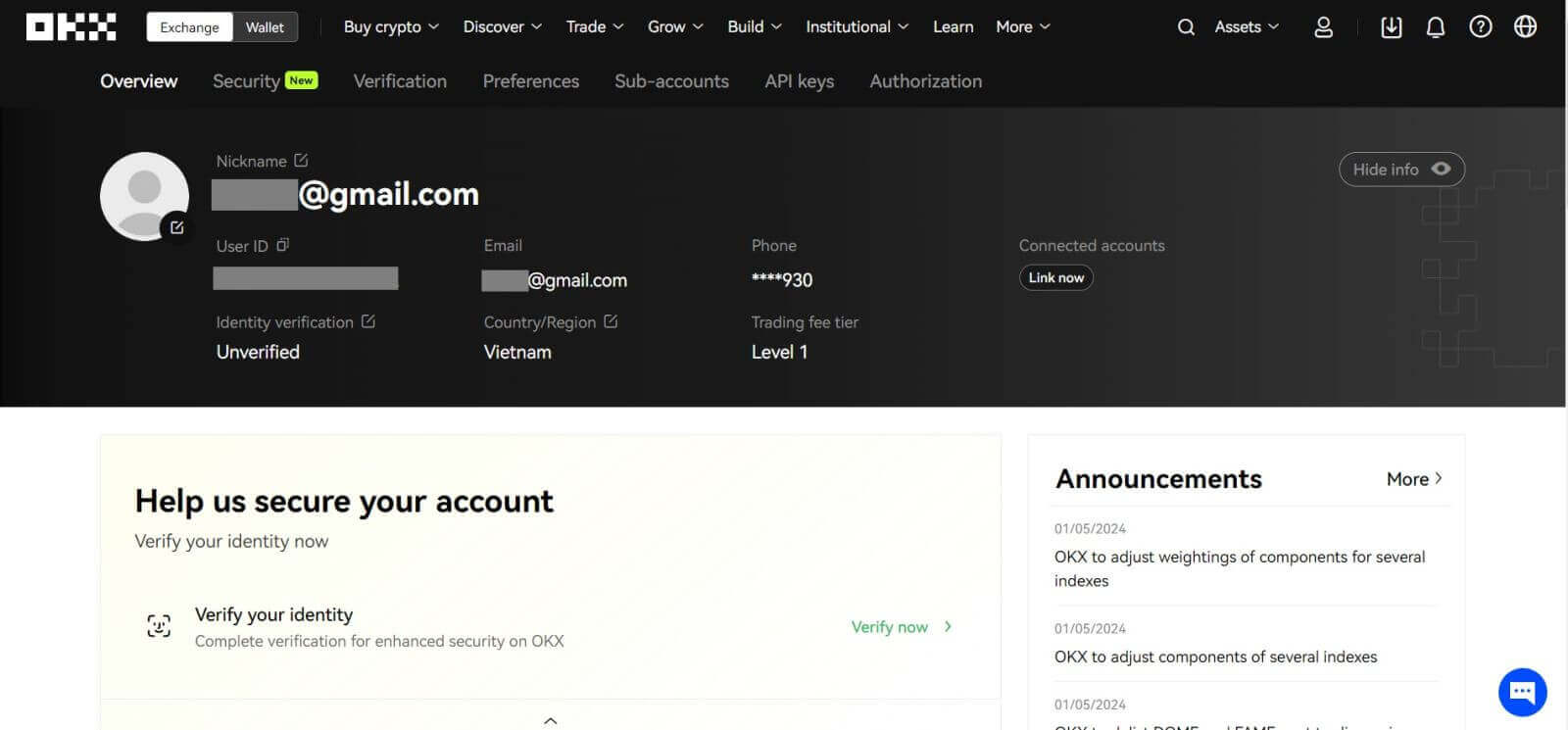
Hvernig á að skrá reikning á OKX appinu
Meira en 70% kaupmanna stunda viðskipti á mörkuðum í símanum sínum. Vertu með þeim til að bregðast við hverri markaðshreyfingu eins og hún gerist.
1. Settu upp OKX appið á Google Play eða App Store . 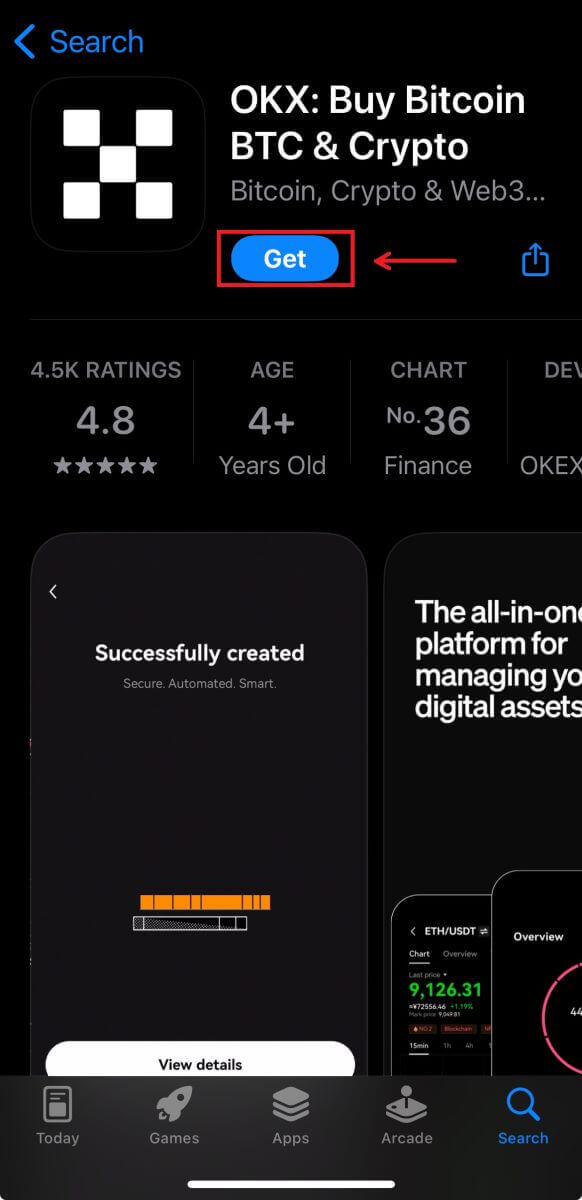
2. Smelltu á [Skráðu þig]. 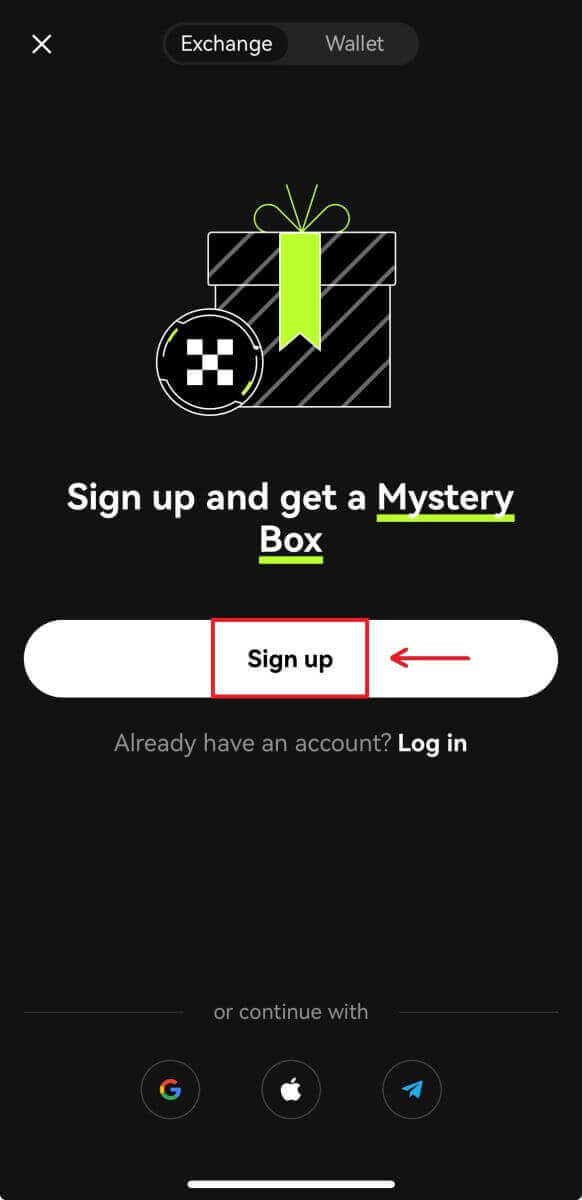
3. Veldu skráningaraðferð, þú getur valið úr tölvupósti, Google reikningi, Apple ID eða Telegram. 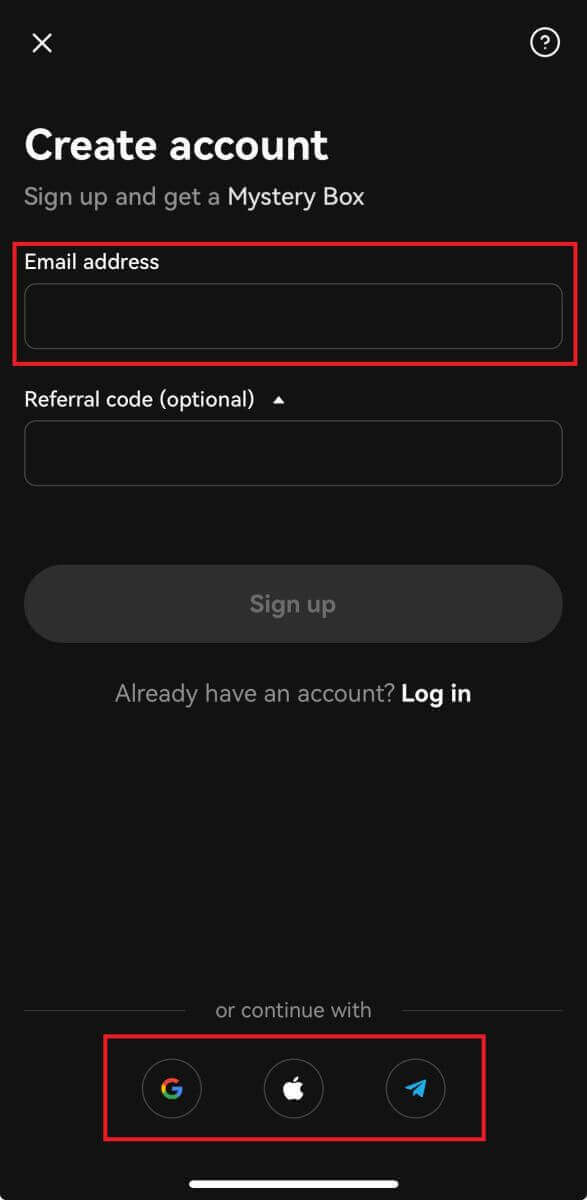
Skráðu þig með tölvupóstreikningnum þínum:
4. Settu inn tölvupóstinn þinn og smelltu á [Skráðu þig]. 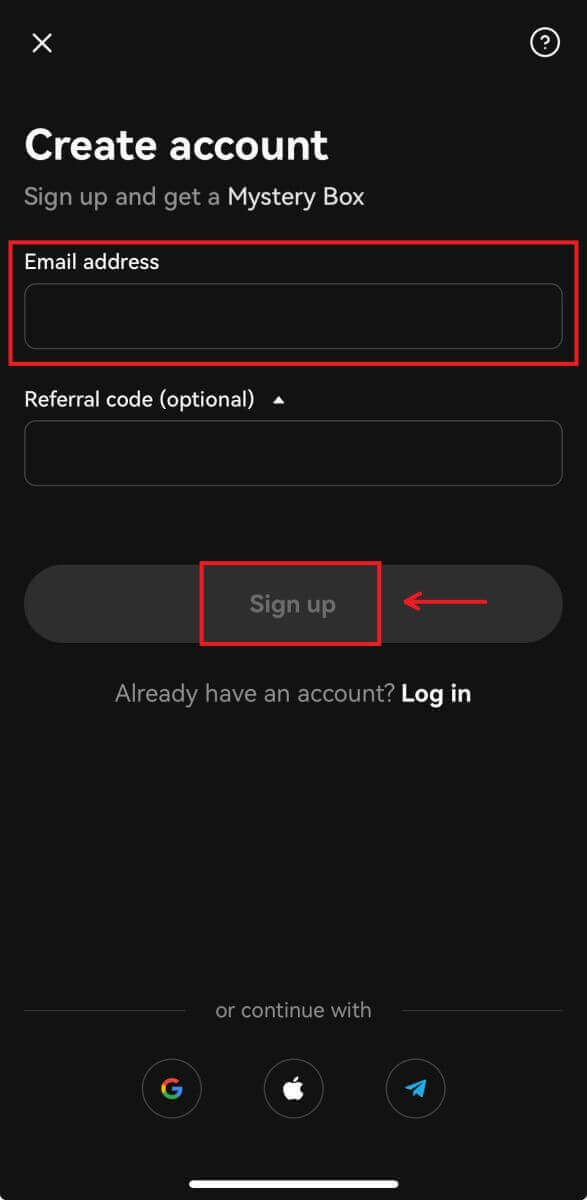
5. Sláðu inn kóðann sem hefur verið sendur í tölvupóstinn þinn og smelltu síðan á [Næsta]. 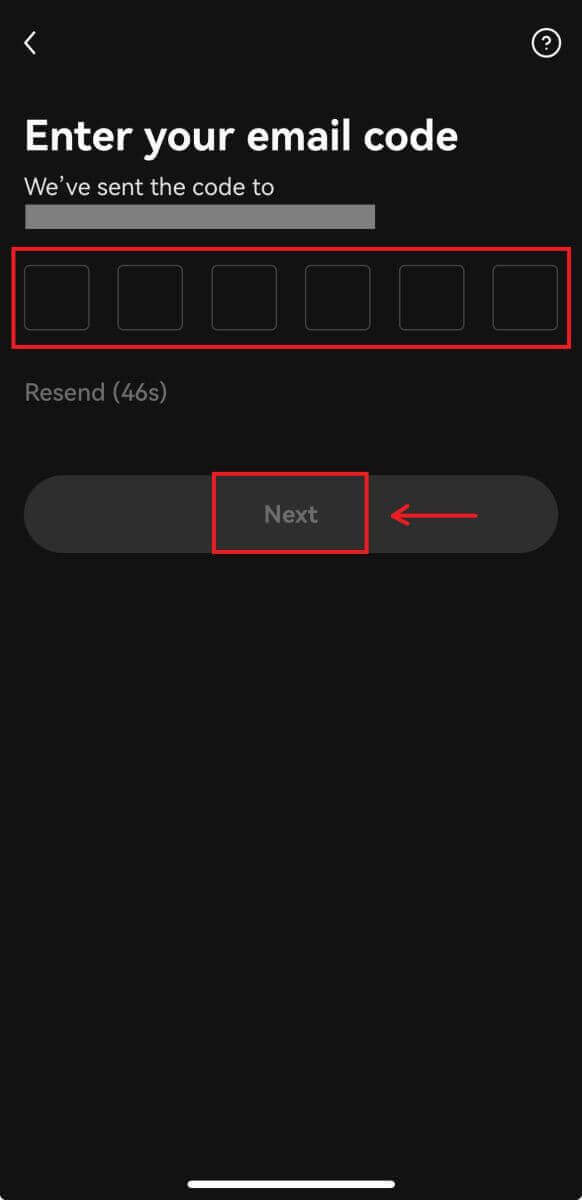
6. Sláðu inn farsímanúmerið þitt, smelltu á [Staðfestu núna]. Settu síðan kóðann inn og smelltu á [Næsta]. 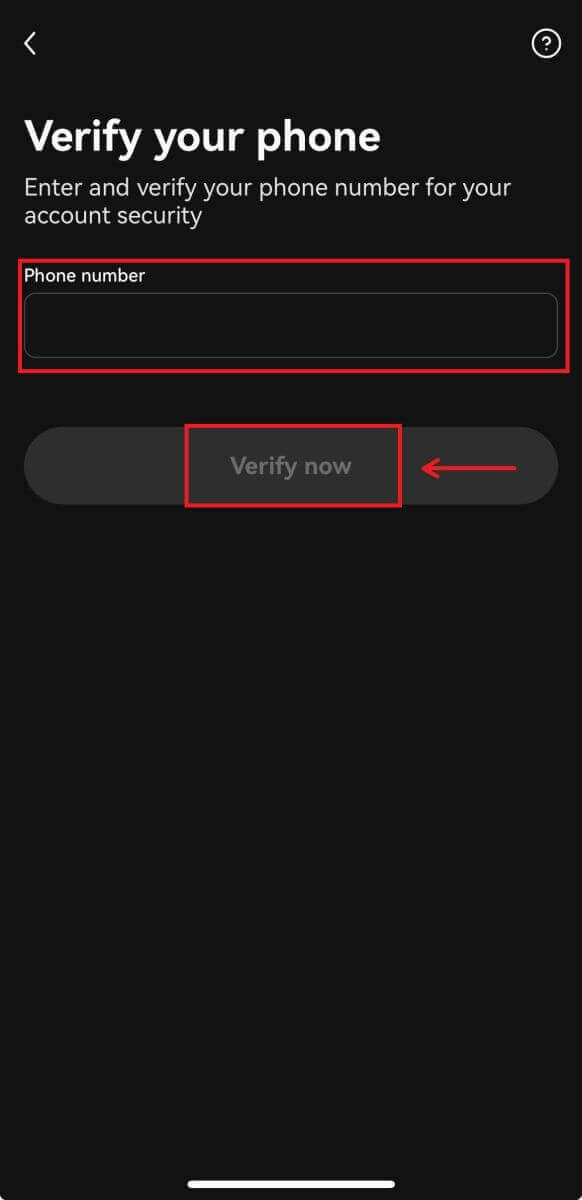
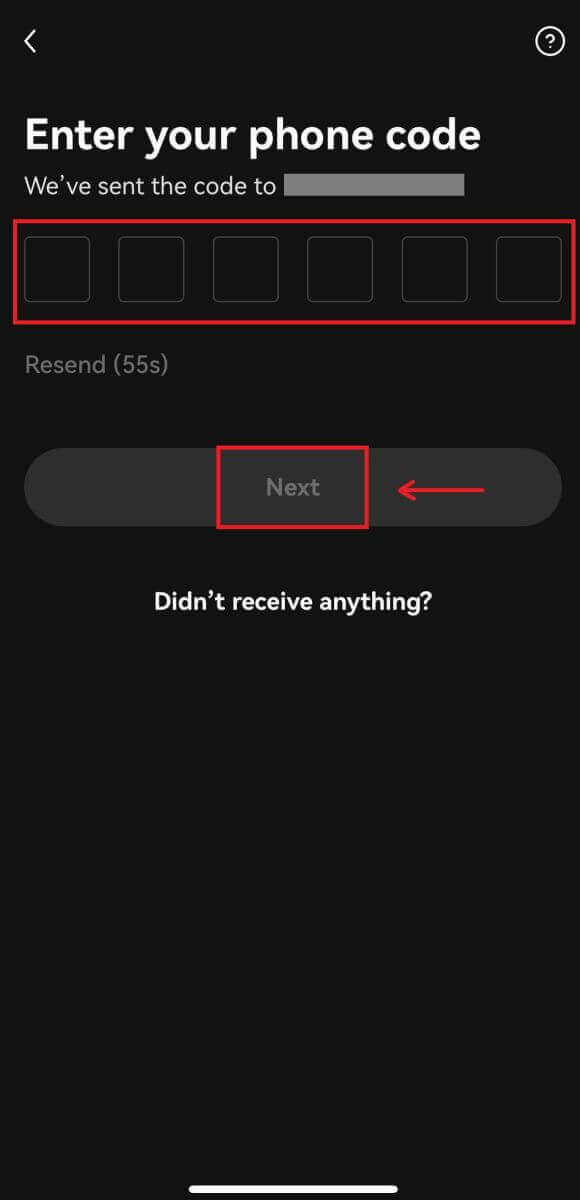
7. Veldu búsetuland þitt, merktu við til að samþykkja skilmálana og þjónustuna, smelltu síðan á [Næsta] og [Staðfesta]. 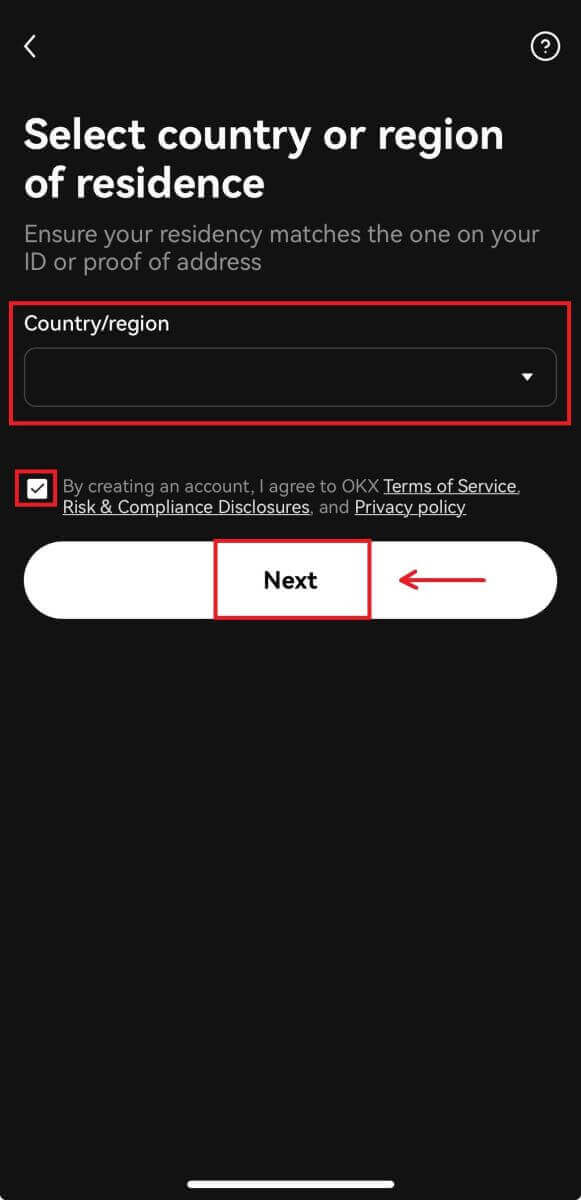
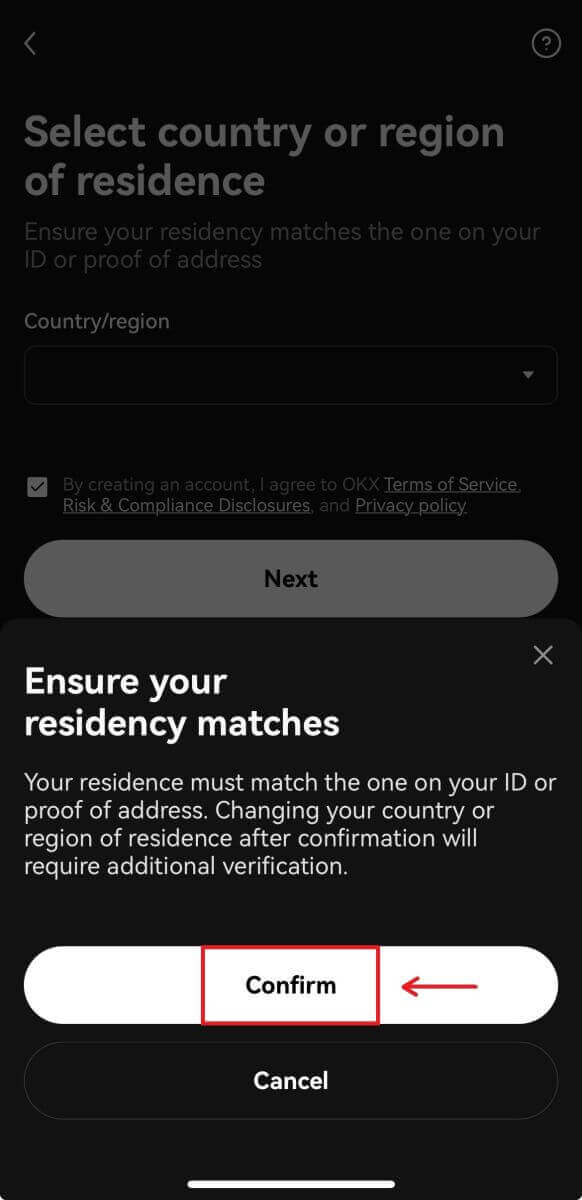
8. Veldu lykilorðið þitt. Smelltu síðan á [Næsta]. 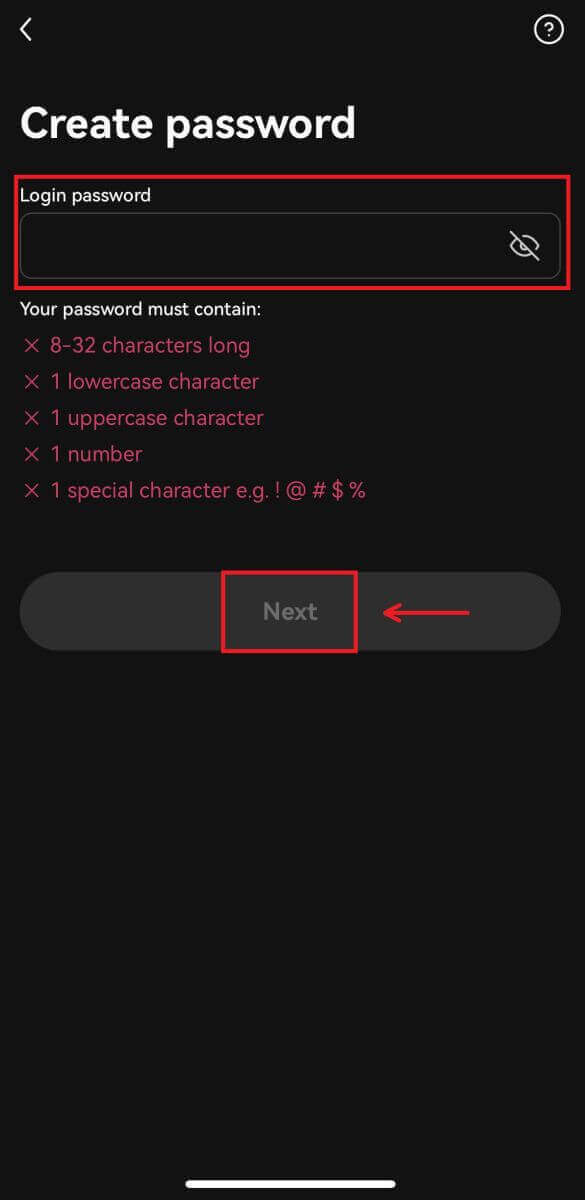
9. Til hamingju! Þú hefur búið til OKX reikning. 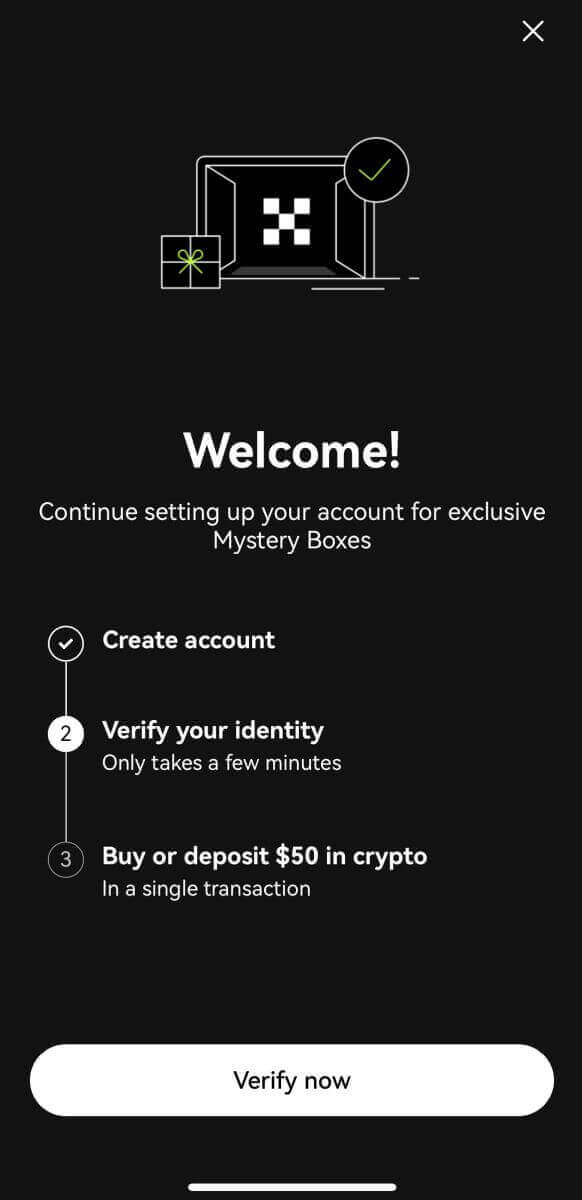
Skráðu þig með Google reikningnum þínum:
4. Veldu [Google]. Þú verður beðinn um að skrá þig inn á OKX með Google reikningnum þínum. Þú getur notað núverandi reikninga þína eða notað annan. Smelltu á [Halda áfram] til að staðfesta reikninginn sem þú valdir. 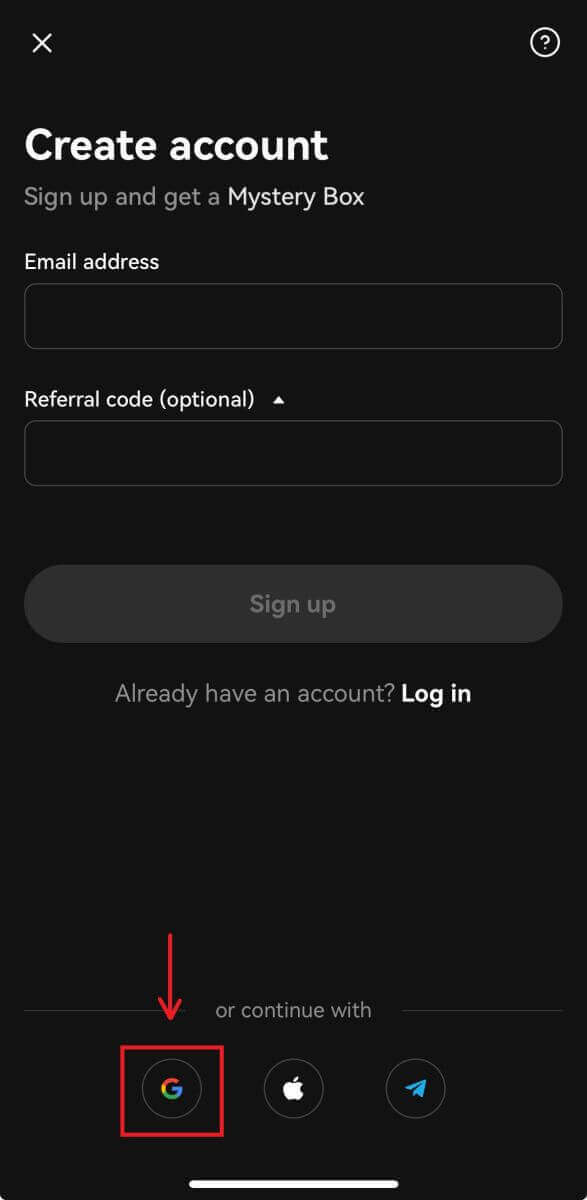
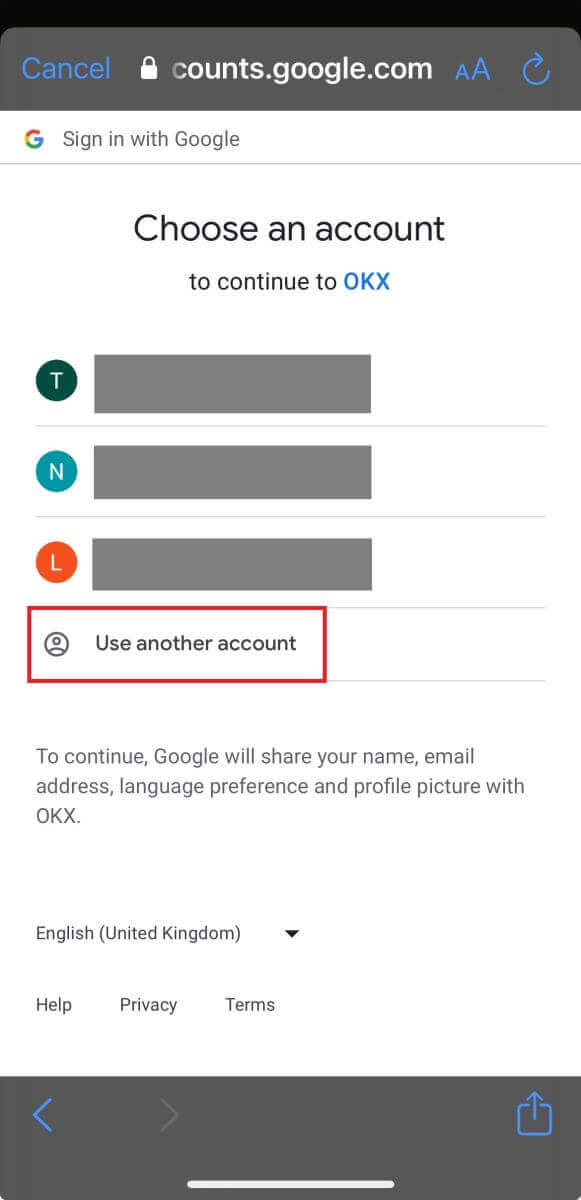
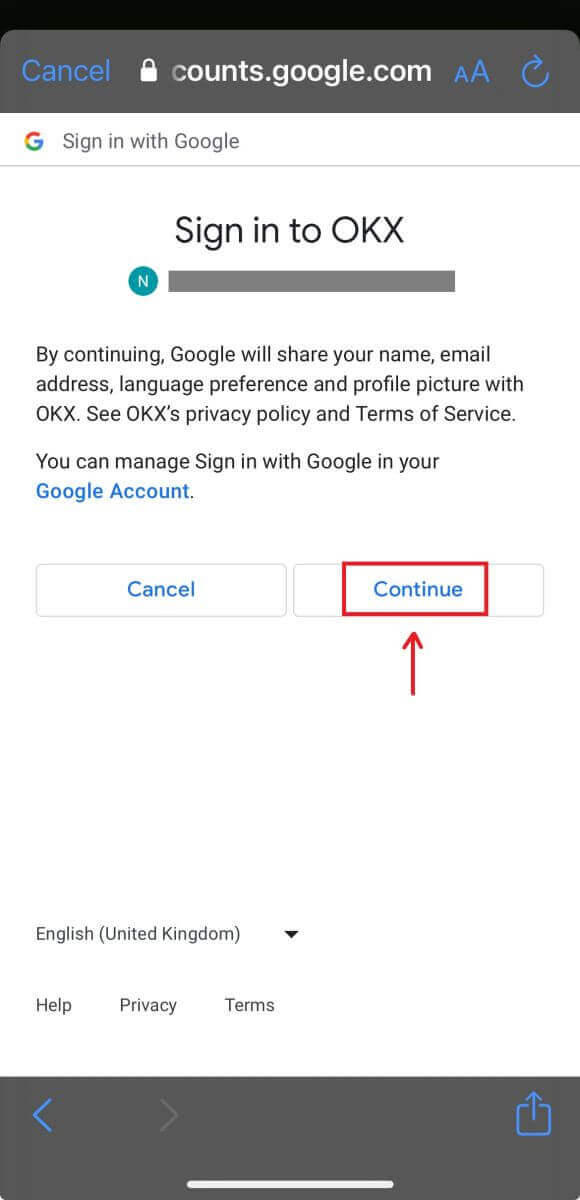
5. Veldu búsetuland þitt og þú hefur búið til OKX reikning. 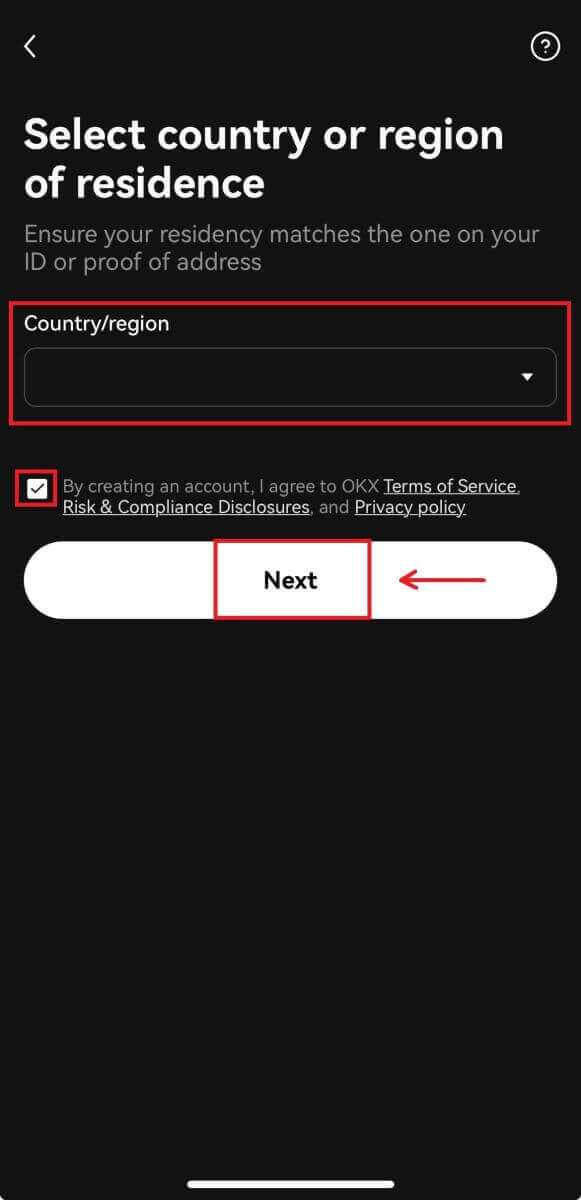
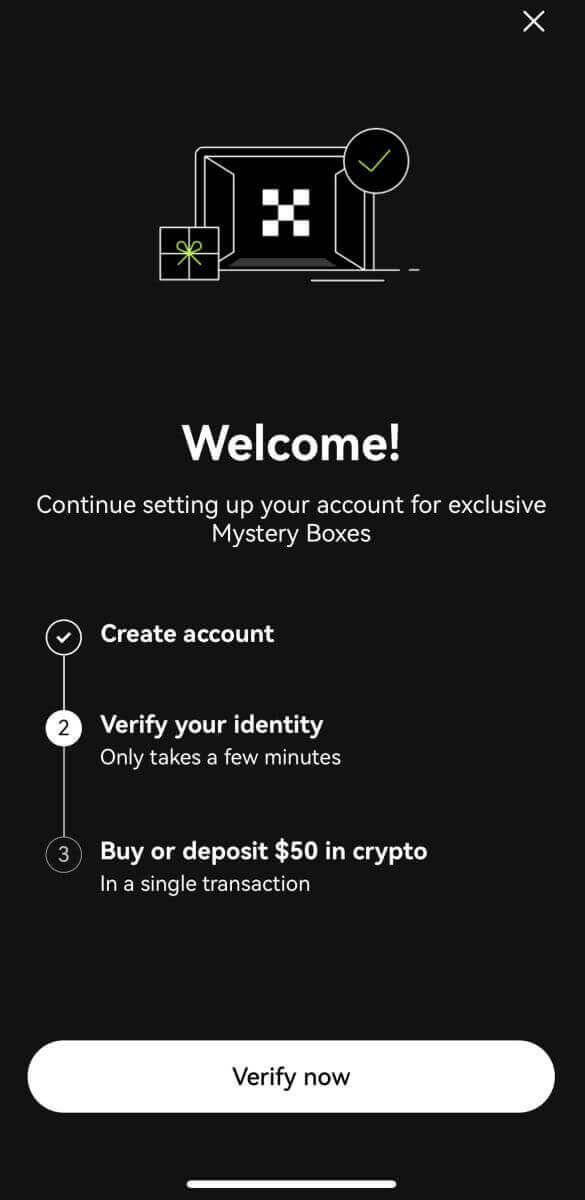
Skráðu þig með Apple reikningnum þínum:
4. Veldu [Apple]. Þú verður beðinn um að skrá þig inn á OKX með Apple reikningnum þínum. Pikkaðu á [Halda áfram]. 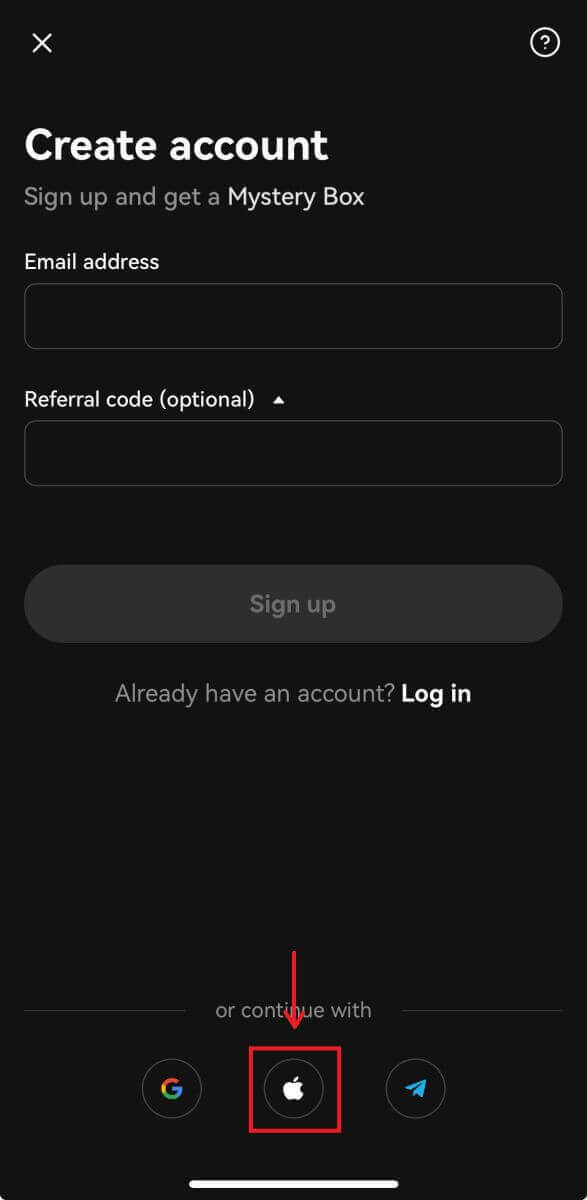
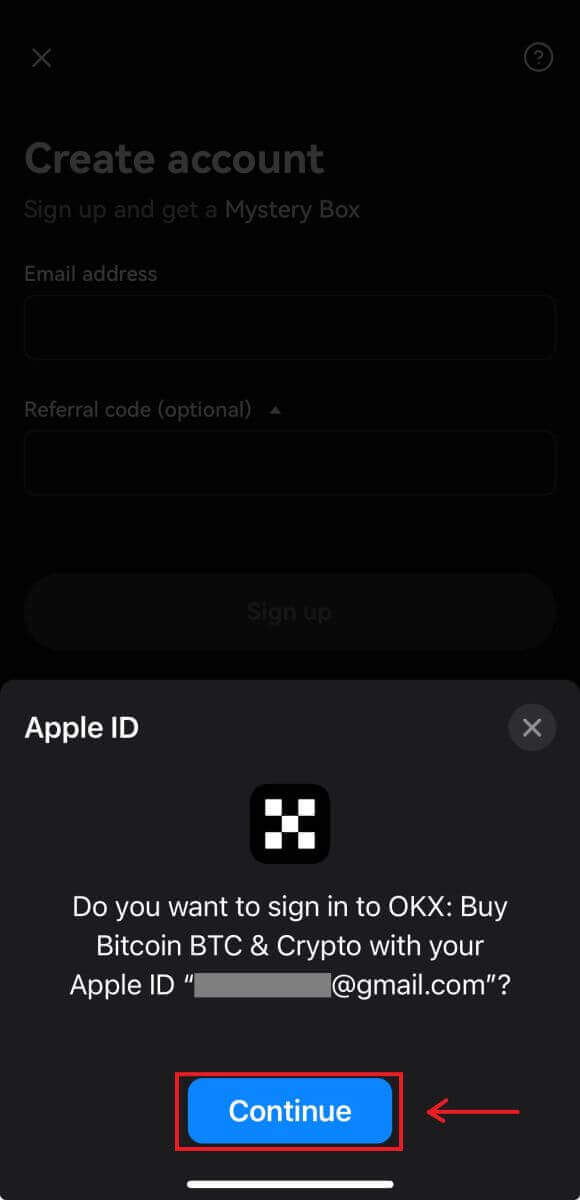
5. Veldu búsetuland þitt og þú hefur búið til OKX reikning. 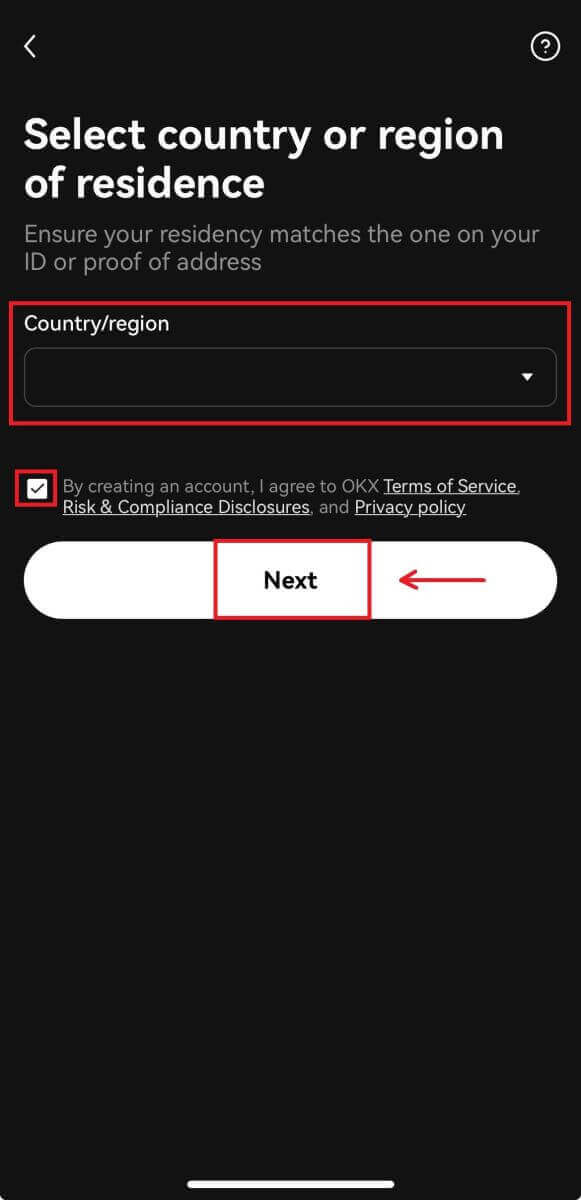
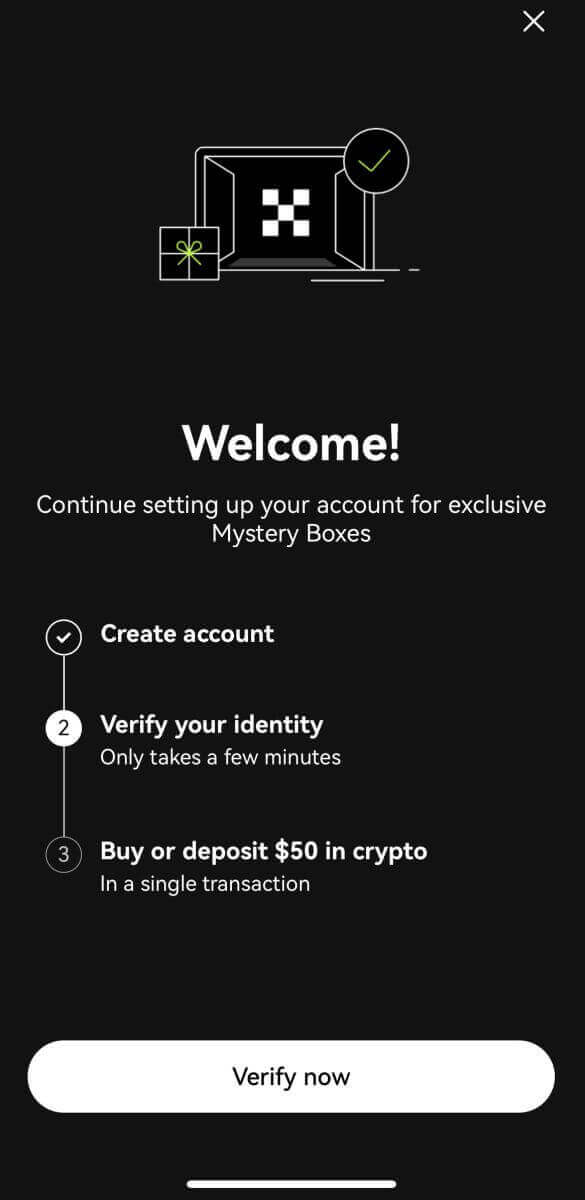
Skráðu þig með Telegram:
4. Veldu [Telegram] og smelltu á [Continue]. 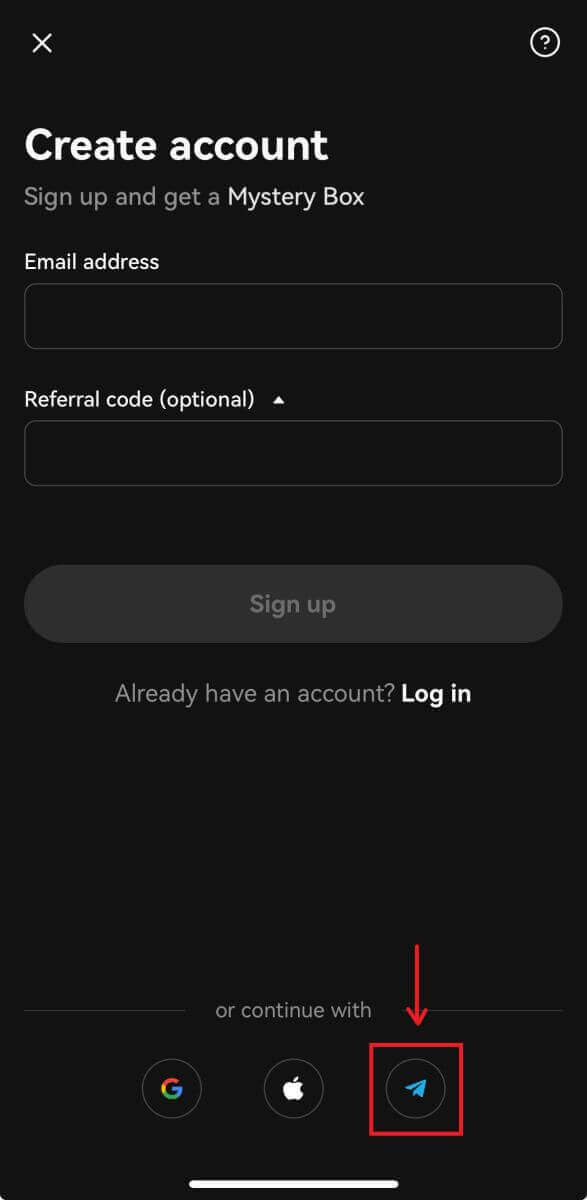
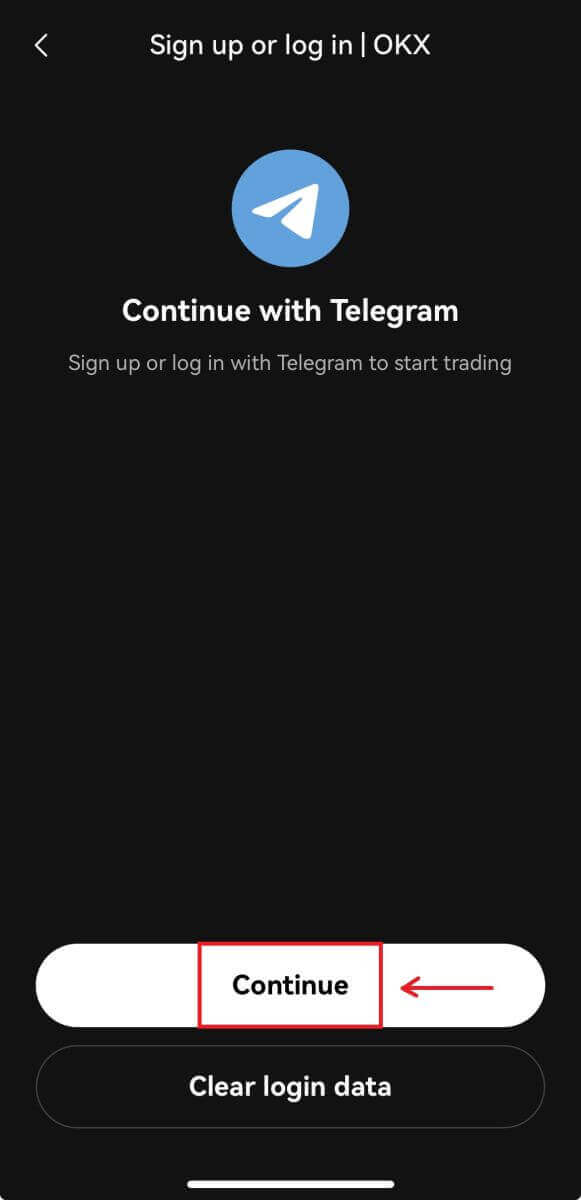
5. Sláðu inn símanúmerið þitt og smelltu á [Næsta] og athugaðu síðan staðfestinguna á Telegram appinu þínu. 

6. Veldu búsetuland þitt og þú hefur búið til OKX reikning. 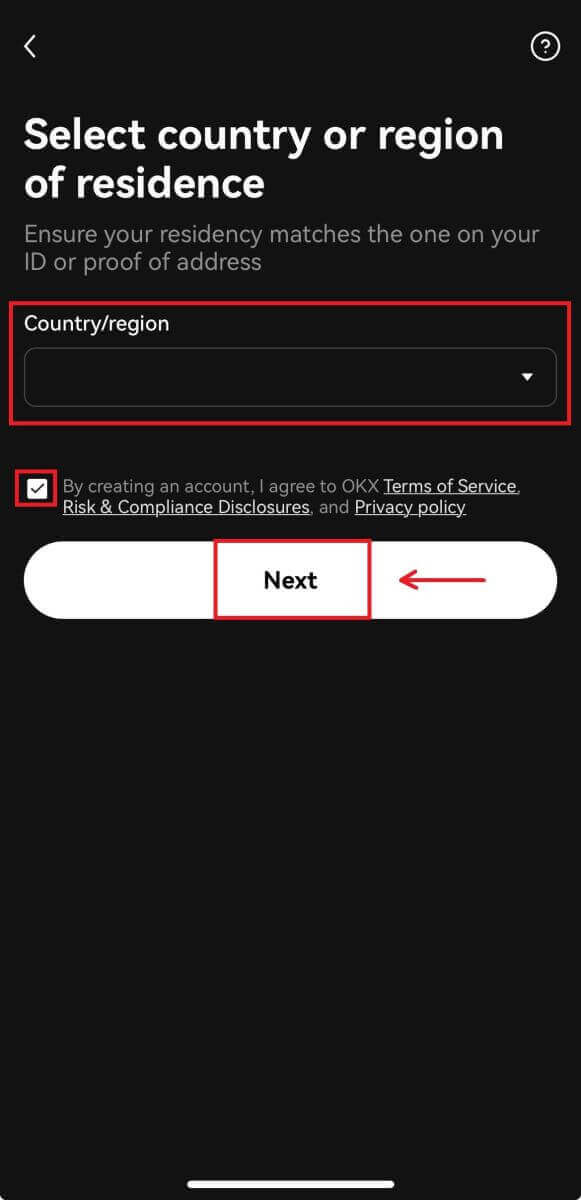
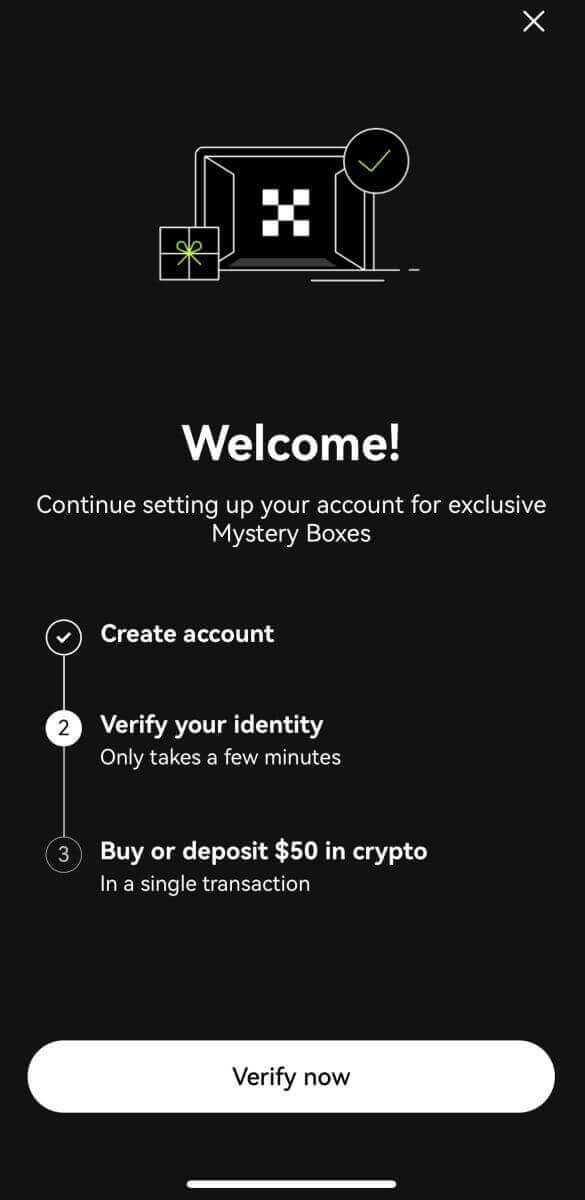
Algengar spurningar (algengar spurningar)
SMS kóðarnir mínir virka ekki á OKX
Prófaðu þessar lagfæringar fyrst til að athuga hvort þú getir fengið kóða til að virka aftur:
-
Gerðu sjálfvirkan tíma farsímans þíns. Þú getur gert það í almennum stillingum tækisins:
- Android: Stillingar Almenn stjórnun Dagsetning og tími Sjálfvirk dagsetning og tími
- iOS: Stillingar Almennar Dagsetning og tími Stilla sjálfkrafa
- Samstilltu tíma farsíma og skjáborðs
- Hreinsaðu skyndiminni OKX farsímaforrits eða skyndiminni og vafrakökur fyrir tölvu
- Prófaðu að slá inn kóða á mismunandi kerfum: OKX vefsíða í tölvuvafra, OKX vefsíða í farsímavafra, OKX skrifborðsforrit eða OKX farsímaforrit
Hvernig breyti ég símanúmerinu mínu?
Á appinu
- Opnaðu OKX appið, farðu í User Center og veldu Profile
- Veldu User Center efst í vinstra horninu
- Finndu Öryggi og veldu Öryggismiðstöð áður en þú velur Sími
- Veldu Breyta símanúmeri og sláðu inn símanúmerið þitt í reitinn Nýtt símanúmer
- Veldu Senda kóða bæði í reitnum SMS-kóða sem sendur er í nýtt símanúmer og SMS-kóða sem sendur er í núverandi símanúmer. Við munum senda 6 stafa staðfestingarkóða í bæði nýja og núverandi símanúmerin þín. Sláðu inn kóðann í samræmi við það
- Sláðu inn tvíþætta auðkenningarkóðann (2FA) til að halda áfram (ef einhver er)
- Þú munt fá tölvupóst/SMS staðfestingu þegar þú hefur breytt símanúmerinu þínu
Á vefnum
- Farðu í prófíl og veldu Öryggi
- Finndu Símastaðfestingu og veldu Breyta símanúmeri
- Veldu landsnúmerið og sláðu inn símanúmerið þitt í reitinn Nýtt símanúmer
- Veldu Senda kóða bæði í reitunum Staðfesting nýrra SMS-skilaboða og Núverandi SMS-skilaboða í síma. Við munum senda 6 stafa staðfestingarkóða í bæði nýja og núverandi símanúmerin þín. Sláðu inn kóðann í samræmi við það
- Sláðu inn tvíþætta auðkenningarkóðann (2FA) til að halda áfram (ef einhver er)
- Þú munt fá tölvupóst/SMS staðfestingu þegar þú hefur breytt símanúmerinu þínu
Hvað er undirreikningur?
Undirreikningur er aukareikningur tengdur OKX reikningnum þínum. Þú getur búið til marga undirreikninga til að auka fjölbreytni í viðskiptaaðferðum þínum og draga úr áhættu. Hægt er að nota undirreikninga fyrir staðgreiðslu, staðgreiðslu, samningaviðskipti og innlán fyrir venjulega undirreikninga, en úttektir eru ekki leyfðar. Hér að neðan eru skrefin til að búa til undirreikning.
1. Opnaðu OKX vefsíðu og skráðu þig inn á reikninginn þinn, farðu í [Profile] og veldu [Sub-accounts]. 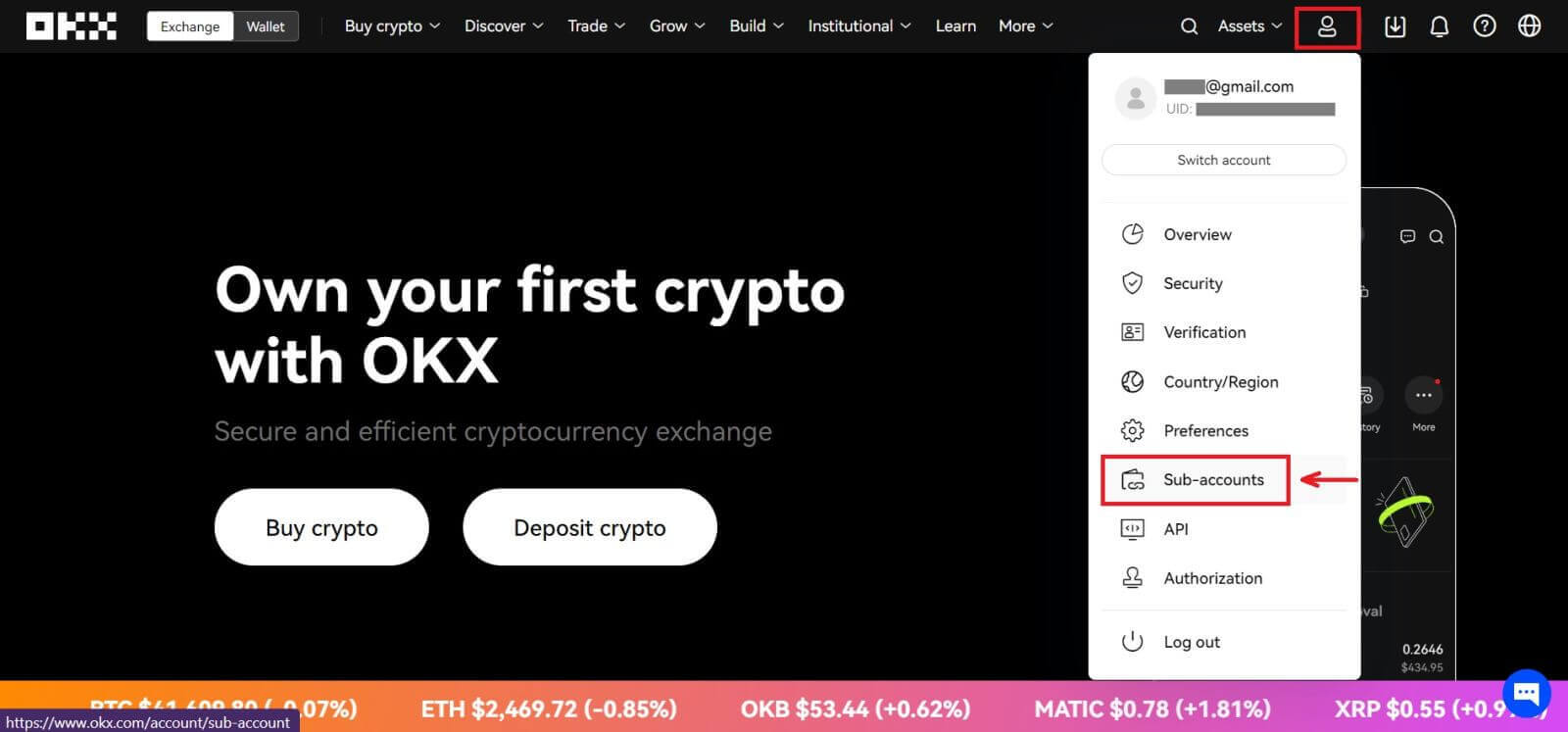 2. Veldu [Búa til undirreikning].
2. Veldu [Búa til undirreikning]. 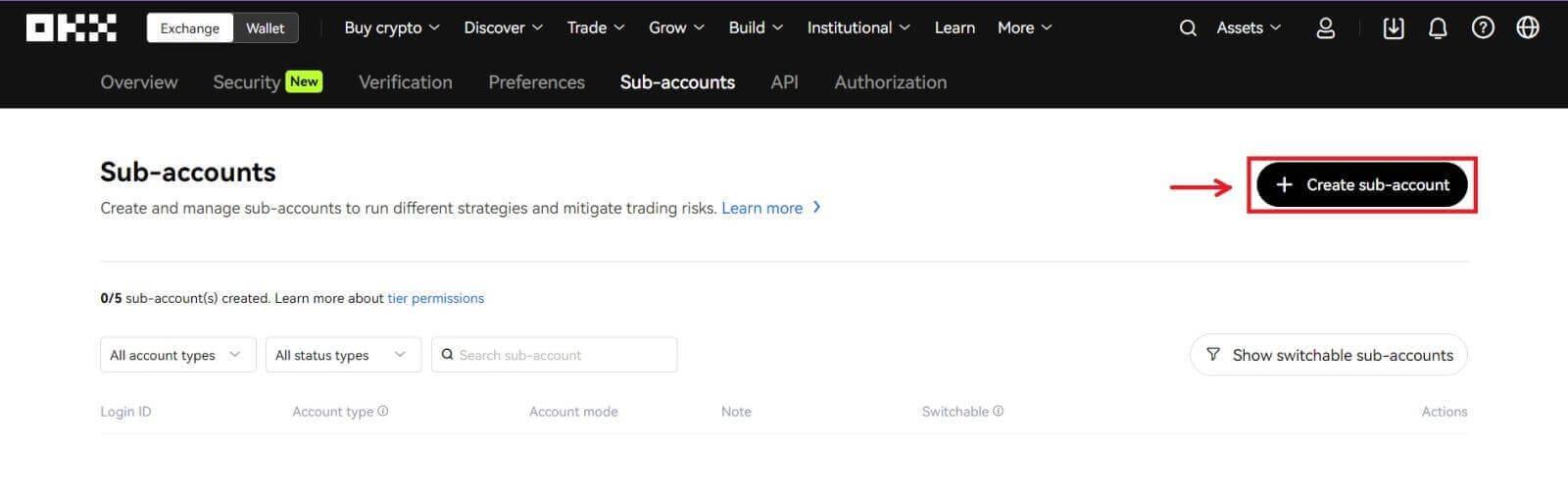 3. Fylltu út "Innskráningarauðkenni", "Lykilorð" og veldu "Reikningsgerð"
3. Fylltu út "Innskráningarauðkenni", "Lykilorð" og veldu "Reikningsgerð"
- Venjulegur undirreikningur : þú getur gert viðskiptastillingar og virkjað innlán á þennan undirreikning
- Stýrður viðskiptaundirreikningur : þú getur gert viðskiptastillingar
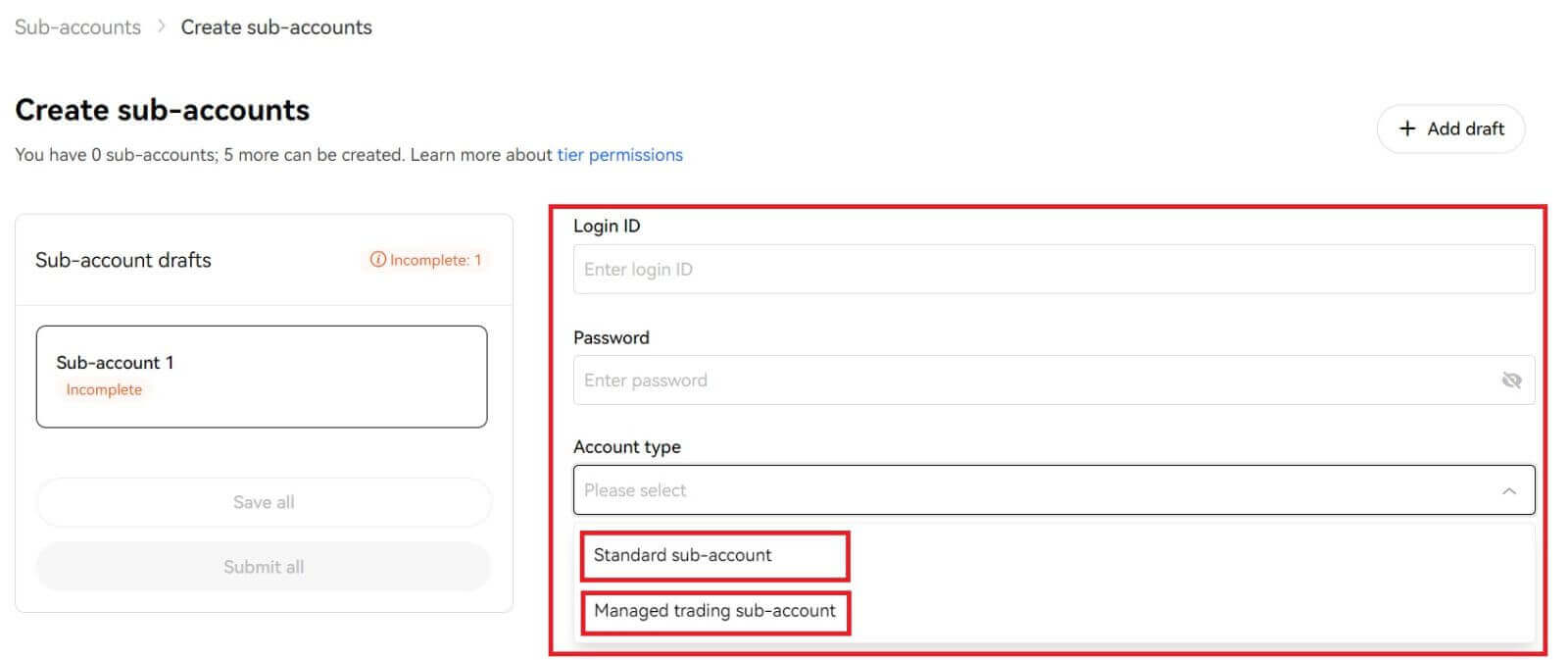
4. Veldu [Senda allt] eftir að hafa staðfest upplýsingarnar. 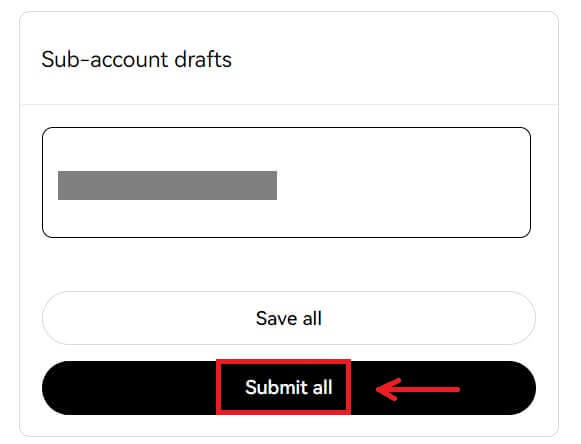
Athugið:
- Undirreikningar munu erfa flokkastig aðalreikningsins á sama tíma og þeir eru stofnaðir og þeir uppfærast daglega í samræmi við aðalreikninginn þinn.
- Almennir notendur (Lv1 - Lv5) geta búið til að hámarki 5 undirreikninga; fyrir notendur á öðrum stigum geturðu skoðað flokkaheimildir þínar.
- Aðeins er hægt að stofna undirreikninga á vefnum.